Subiecte corespunzătoare
- [Windows 11/10] Depanare - Rezolvarea mesajelor de eroare ale sistemului sau a lipsei de răspuns (Înghețare/Ecran negru/Ecran alb în timpul utilizării)
- [Windows 11/10] Depanare - Ecranul de recuperare BitLocker apare după pornire/Găsiți cheia de recuperare BitLocker
- Întrebări frecvente pentru laptop (FAQ)
- [Windows 11/10] Depanare - Probleme de Oprire/Reporni Automată
- [Windows 11/10] Depanare - Reparare automată (Reparare la pornire) la pornire.
[Windows 11/10] Depanare - Erori de ecran albastru în Windows (BSOD)
Produse aplicabile: Notebook, Desktop, All-in-One PC, Gaming Handheld, MiniPC, NUC
O eroare de ecran albastru va apărea dacă o problemă cauzează funcționarea anormală a sistemului dvs. sau repornirea neașteptată din cauza problemelor software sau hardware. Este, de asemenea, numită BSOD (Ecran Albastru al Morții, după cum se vede în imaginea de mai jos).
Notă: Dacă ecranul îngheață pe afișajul următor și devine neconectat, împiedicând orice acțiuni, încercați mai întâi o oprire forțată. Apăsați și țineți apăsat butonul de pornire până când lumina de alimentare se stinge pentru a opri dispozitivul. Odată ce dispozitivul a repornit, urmați pașii de depanare de mai jos pentru a evita problemele viitoare.

Există câteva motive care pot cauza erori de ecran albastru:
- Din pachetele Windows, cum ar fi cele cauzate de Windows Update
- Problema de compatibilitate între hardware-ul nou și dispozitiv sau dispozitivele hardware au erori.
- Problema de compatibilitate între software-ul instalat și sistem
- Virus de sistem
Vă rugăm să încercați următorul video și pașii de depanare pentru a vă rezolva problemele.
Pentru a vă oferi instrucțiuni mai detaliate, puteți, de asemenea, să faceți clic pe linkul video ASUS YouTube de mai jos pentru a afla mai multe despre cum să remediați erorile de ecran albastru în Windows.
https://www.youtube.com/watch?v=BMe6aEB4bPg
Vă rugăm să mergeți la instrucțiunile corespunzătoare în funcție de sistemul de operare Windows curent de pe dispozitivul dvs.:
Sistem de operare Windows 11
Schimbare setări Intel VMD Controller în BIOS
În cazul în care în timpul procesului de pornire întâmpinați o eroare de ecran albastru cu codul de oprire 'INACCESSIBLE BOOT DEVICE', încercați să schimbați setările actuale ale Intel VMD Controller cu o altă opțiune. (De exemplu, dacă VMD este în prezent activat în BIOS, încercați să îl dezactivați pentru a vedea dacă rezolvă problema.)
Notă: Dacă întâmpinați un alt cod de oprire decât 'INACCESSIBLE BOOT DEVICE', vă rugăm să continuați la următorul capitol pentru depanare.
- Când dispozitivul este complet oprit, țineți apăsată în mod constant [tasta F2]
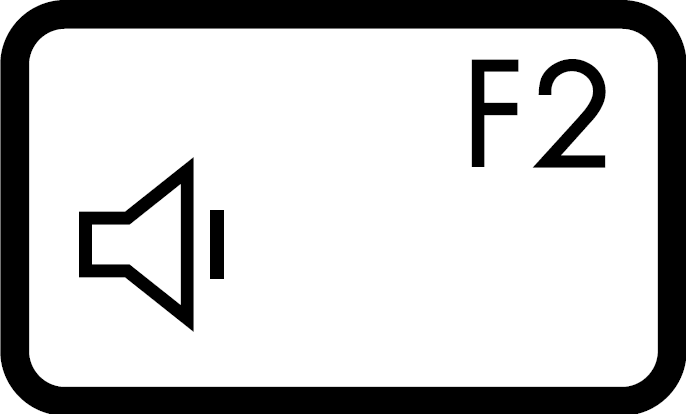 pe tastatură și apăsați simultan [butonul de alimentare]
pe tastatură și apăsați simultan [butonul de alimentare]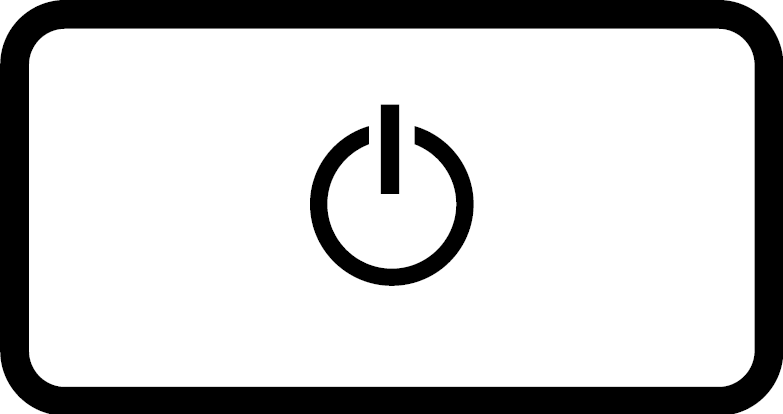
pentru a porni. Odată ce apare ecranul de configurare BIOS, puteți elibera tasta [F2]. Aflați mai multe despre Cum să intrați în configurarea BIOS.
Notă: Pentru unele modele mai vechi de desktop, este posibil să fie necesar să apăsați și să țineți apăsată tasta [Del]![]() în timpul pornirii pentru a accesa ecranul de configurare BIOS.
în timpul pornirii pentru a accesa ecranul de configurare BIOS.
Notă: Pentru dispozitivele de gaming portabile, apăsați și țineți apăsat butonul [Volum Jos] și apoi apăsați butonul de pornire.
- La intrarea în ecranul de configurare BIOS, veți întâlni două tipuri de interfețe: interfața UEFI și MyASUS în UEFI. Vă rugăm să consultați pașii de mai jos în funcție de ecranul BIOS al dispozitivului dvs.:
Cum să Configurați Setările VMD în cadrul Interfeței UEFI
Notă: Ecranul de configurare BIOS de mai jos poate varia ușor în funcție de model.
- Odată ce vă aflați în ecranul de setări BIOS, apăsați tasta [F7] de pe tastatura dvs., sau puteți, de asemenea, să faceți clic pe [Advanced Mode]① pe ecran.
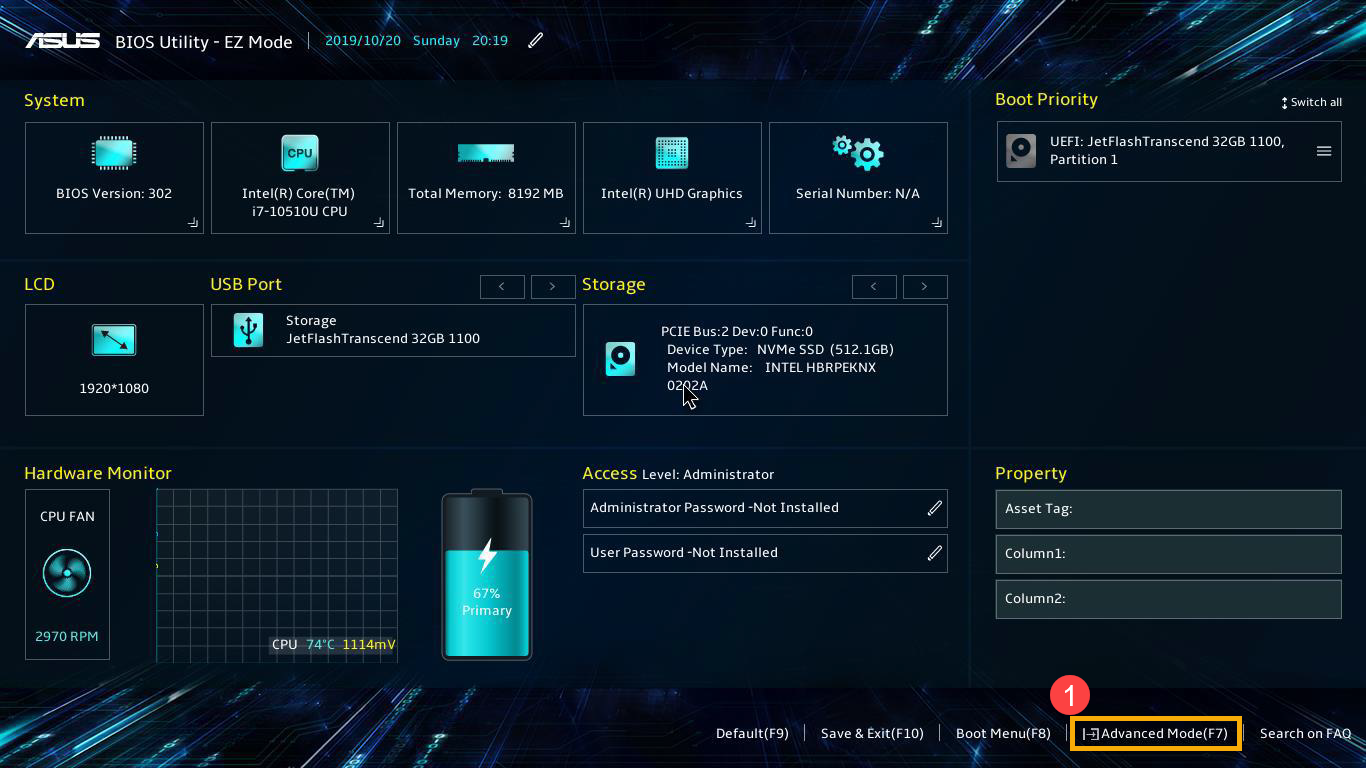
- Navigați la pagina [Advanced]② și faceți clic pe [VMD setup menu]③.
Notă: Dacă configurarea BIOS nu include o opțiune VMD, înseamnă că dispozitivul dvs. nu suportă această caracteristică. Vă rugăm să continuați la capitolul următor pentru depanare.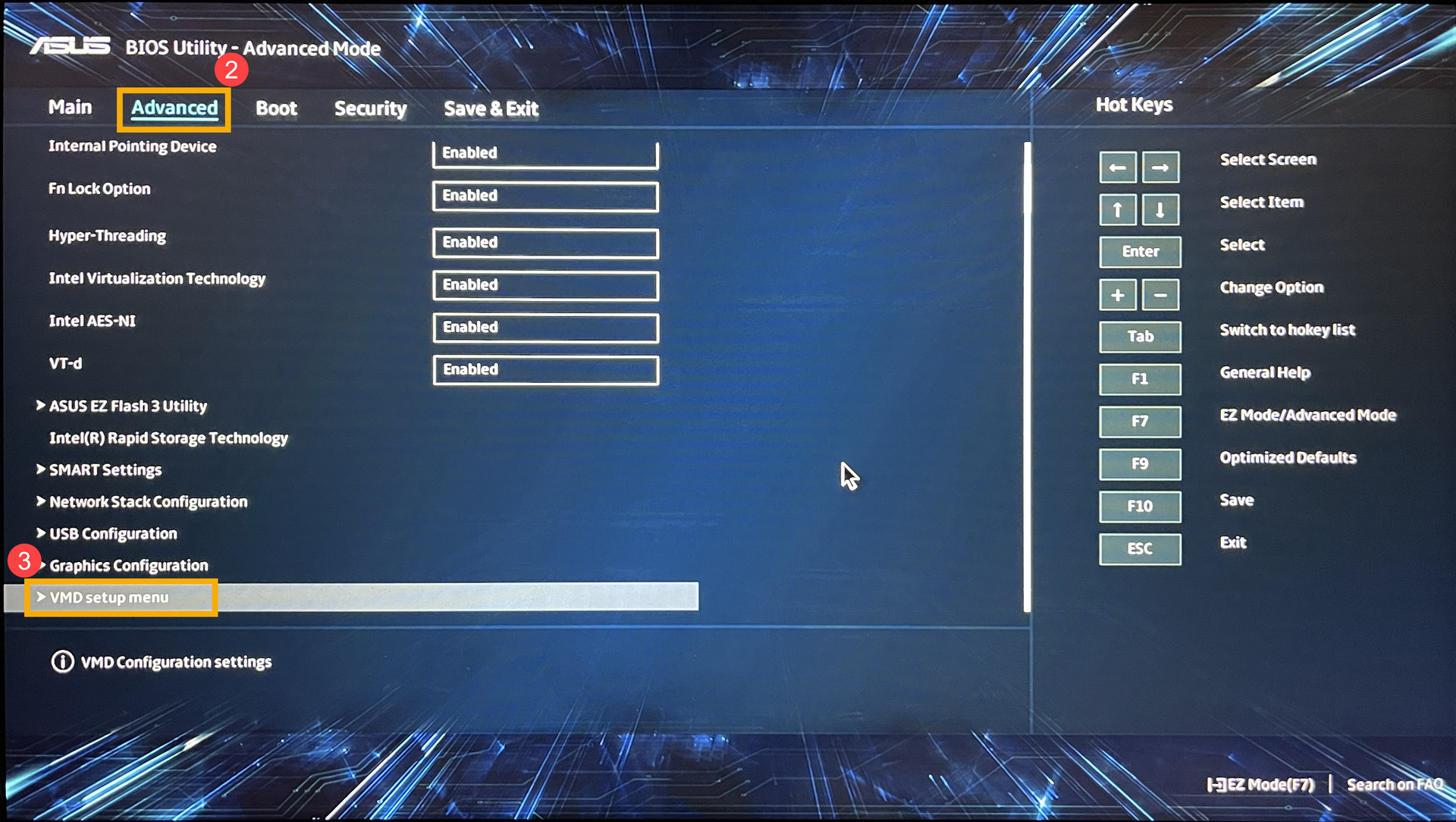
- În secțiunea [Enable VMD controller]④, selectați o opțiune diferită de configurația dvs. actuală⑤. (De exemplu, dacă VMD este în prezent activat în BIOS, încercați să îl dezactivați pentru a vedea dacă aceasta rezolvă problema.)
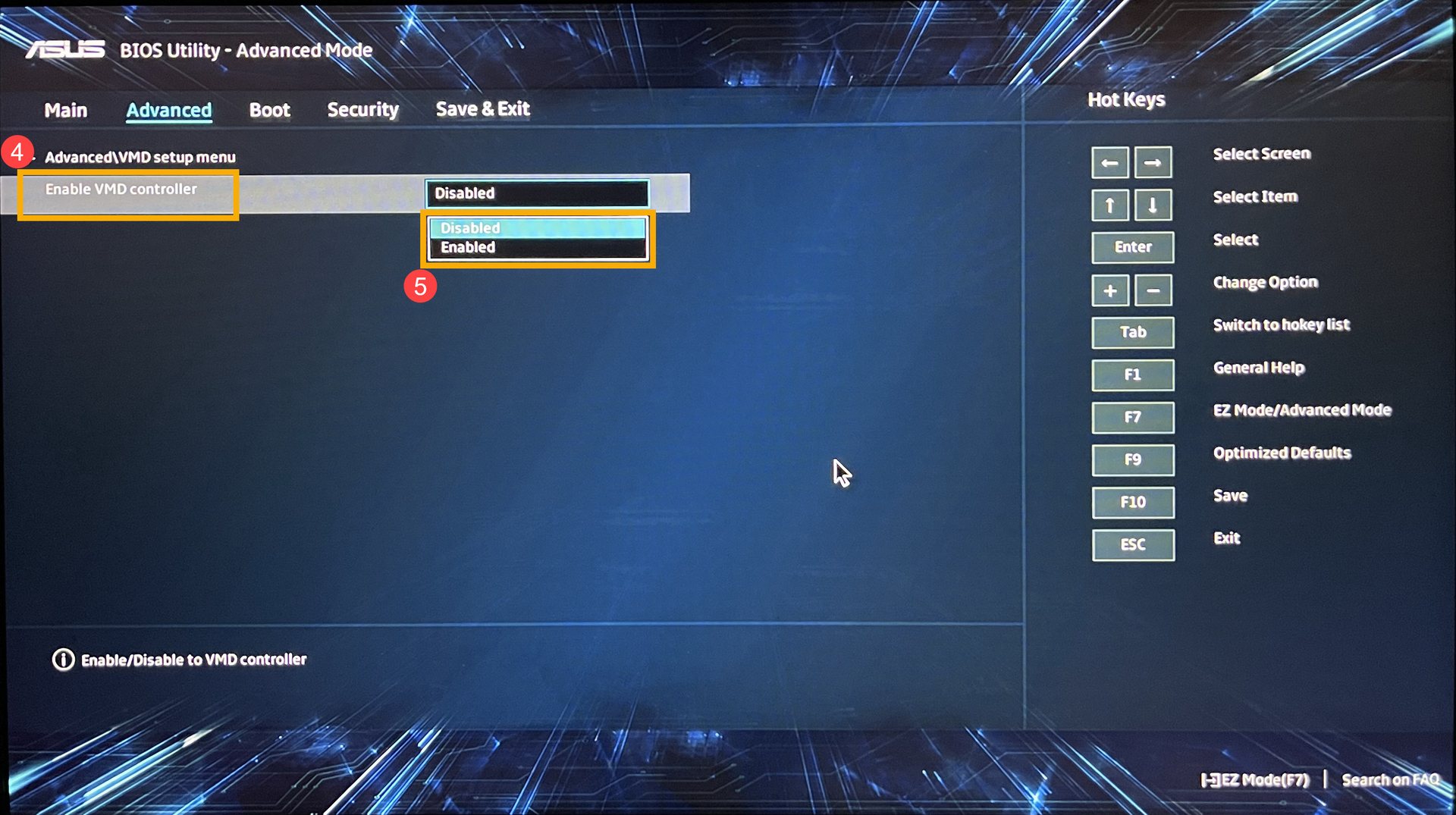
- Faceți clic pe [Ok]⑥ pentru a aplica modificările tehnologiei Intel Volume Management Device (VMD).
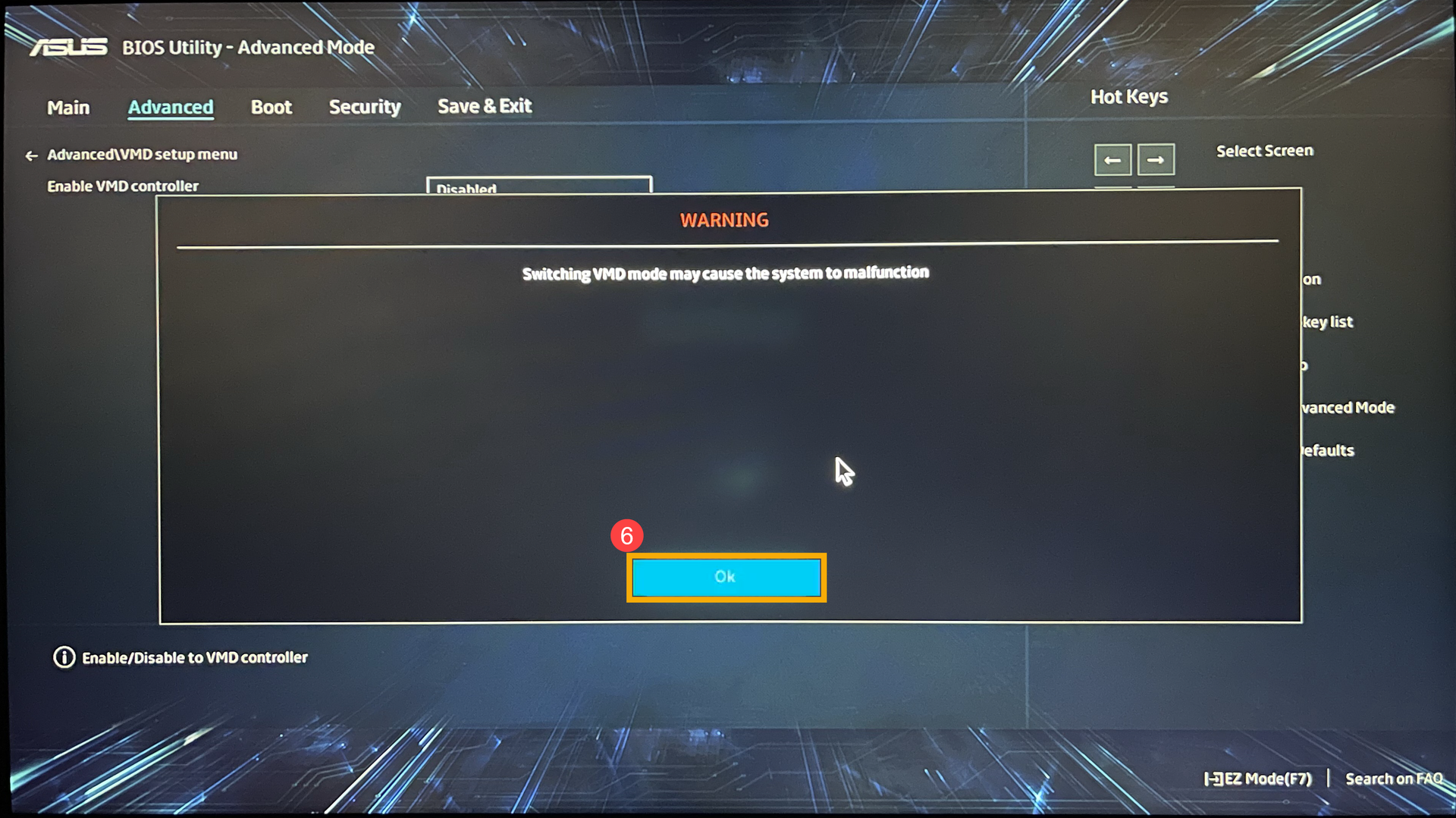
- Salvați setările și ieșiți. Apăsați tasta [F10] de pe tastatura dvs. și faceți clic pe [Ok]⑦, apoi dispozitivul se va reboot. După aceea, verificați dacă eroarea ecranului albastru Windows este rezolvată.
Puteți, de asemenea, să accesați pagina ‘Save & Exit’ și să alegeți opțiunea ‘Save Changes and Exit’ pentru a salva setările și a ieși.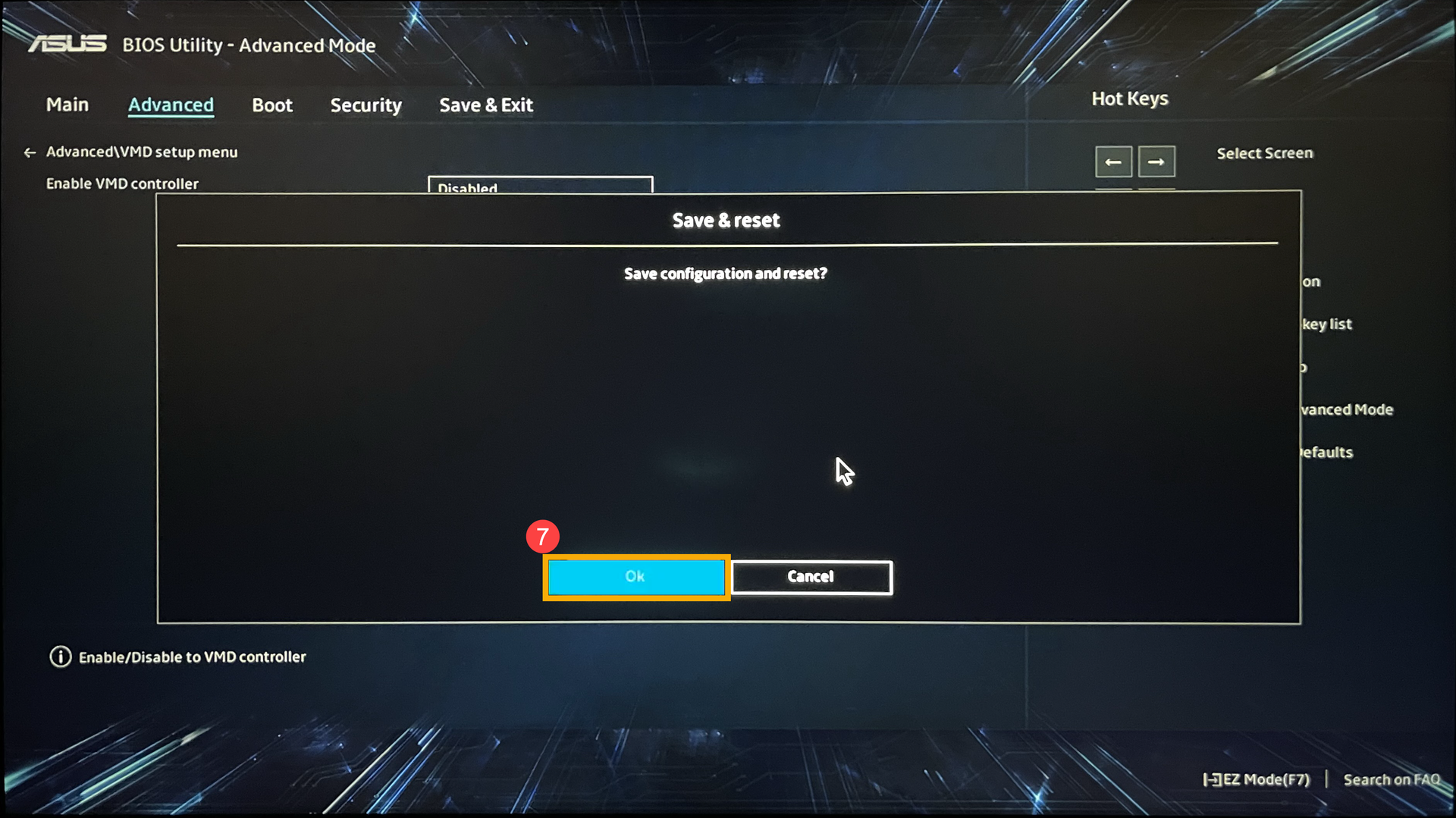
- Dacă eroarea ecranului albastru Windows încă persistă, reveniți setările VMD la configurația lor inițială și continuați la capitolul următor pentru depanare.
Cum să configurați setările VMD în interfața MyASUS în UEFI
Notă: Ecranul de configurare BIOS de mai jos poate varia ușor în funcție de model.
- Odată ce vă aflați pe ecranul de setări BIOS, apăsați tasta [F7] de pe tastatură sau puteți face clic și pe [Advanced Settings]① pe ecran.
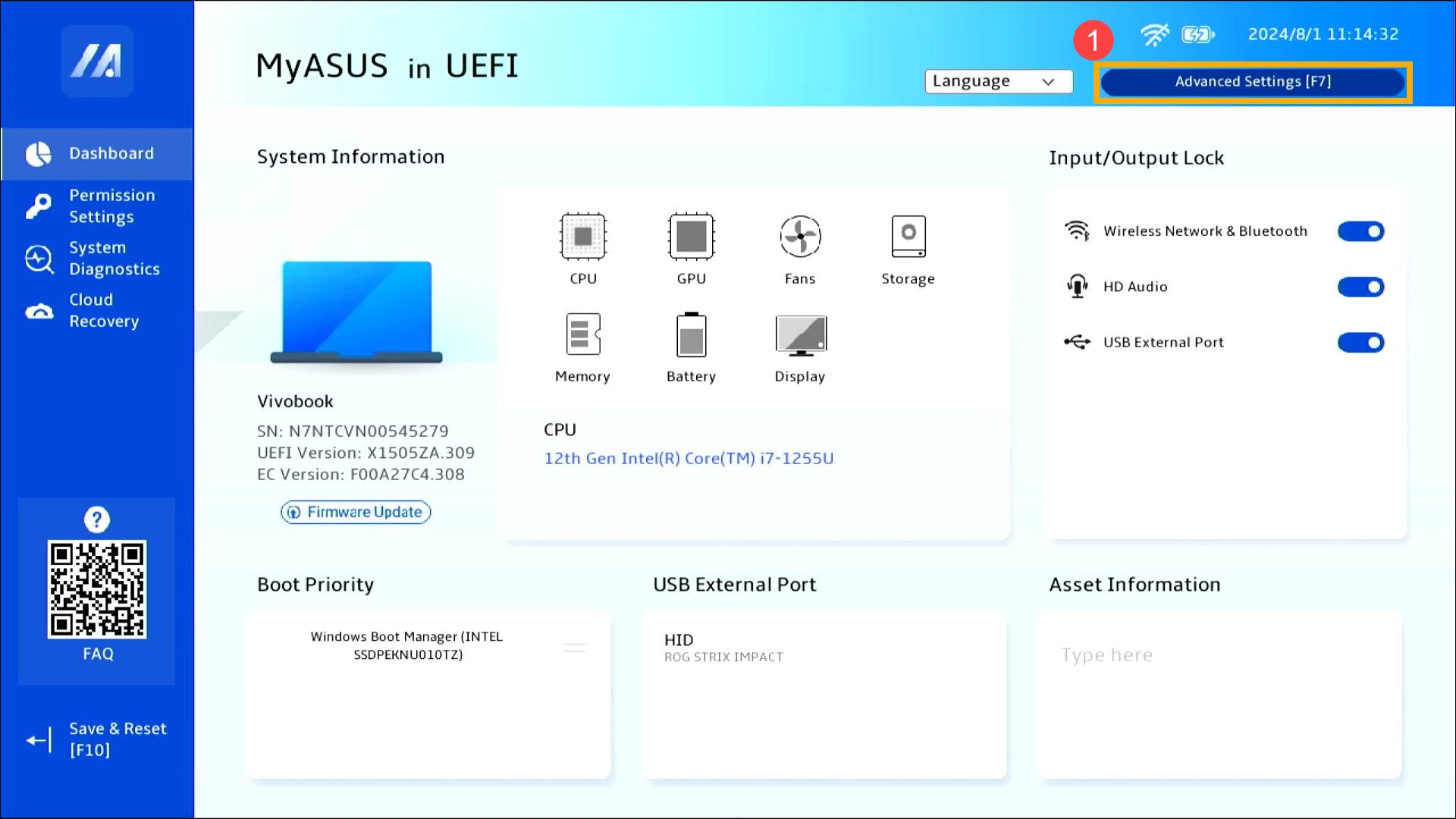
- Navigați la pagina [Advanced]② și faceți clic pe [VMD setup menu]③.
Notă: Dacă configurația BIOS nu include o opțiune VMD, înseamnă că dispozitivul dvs. nu suportă această funcție. Vă rugăm să continuați la capitolul următor pentru depanare.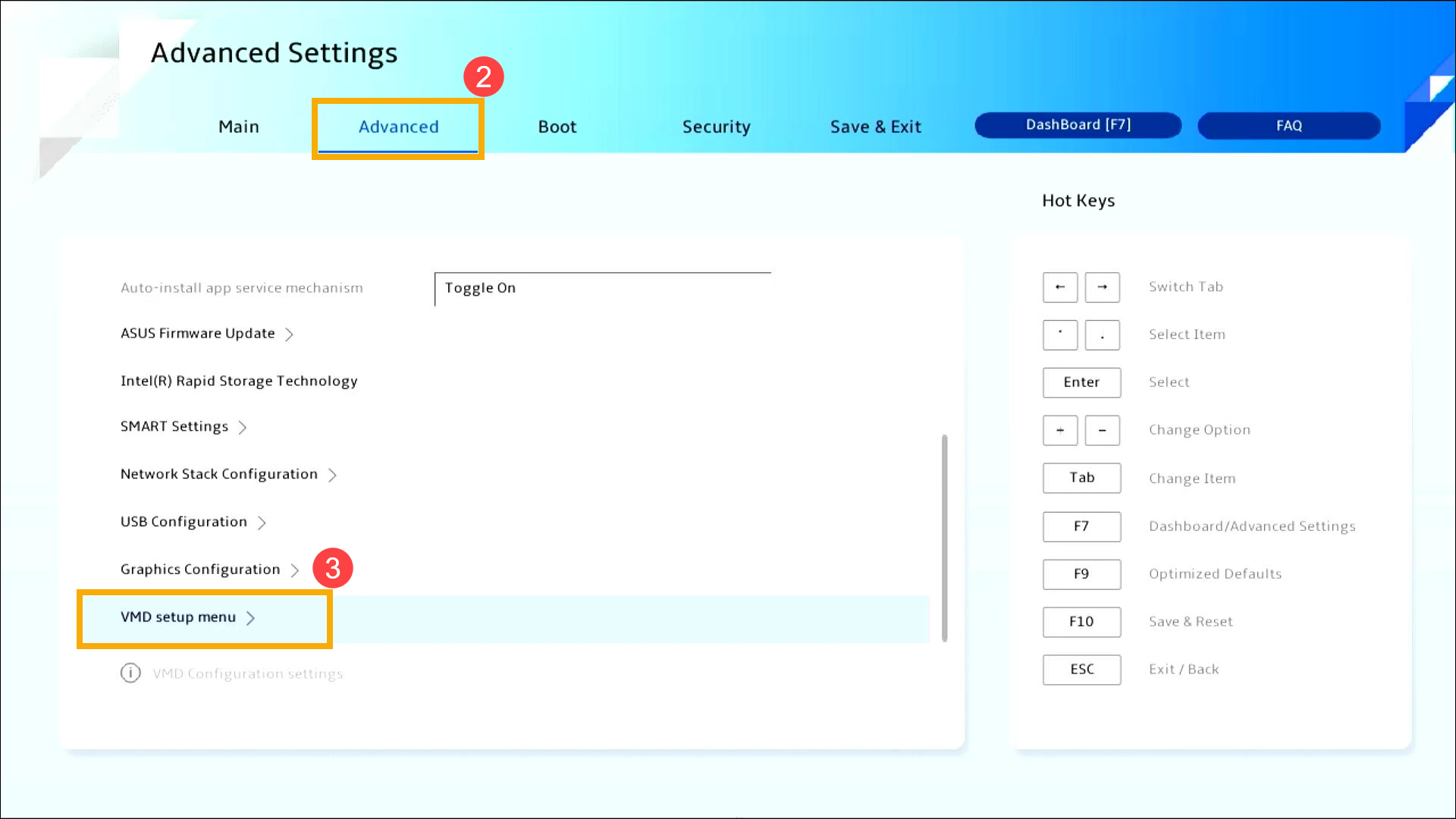
- În secțiunea [Enable VMD controller]④, selectați o opțiune diferită de configurația dvs. curentă⑤. (De exemplu, dacă VMD este în prezent activat în BIOS, încercați să-l schimbați la dezactivat pentru a vedea dacă rezolvă problema.)
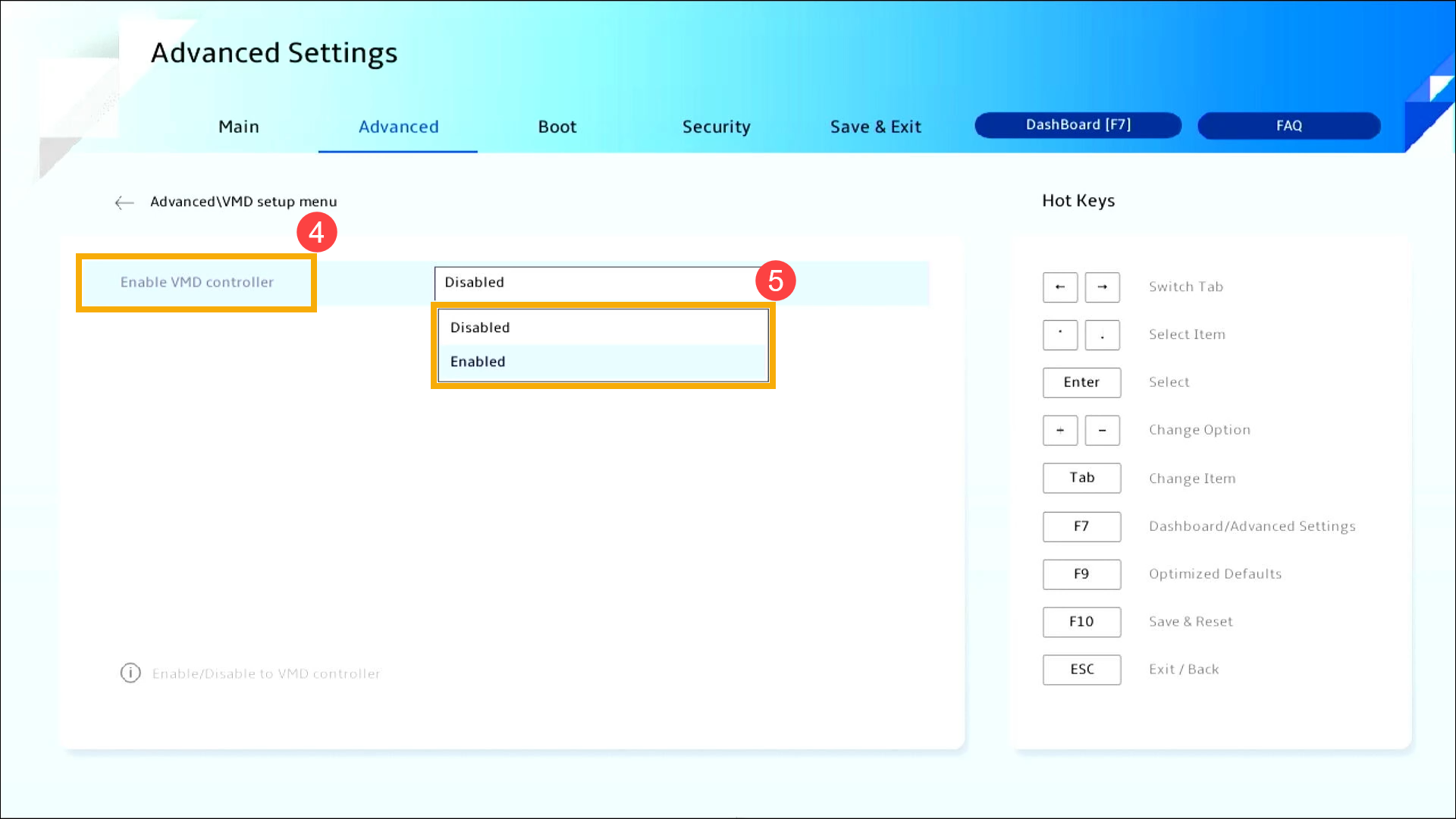
- Click [Ok]⑥ pentru a aplica modificările tehnologiei Intel Volume Management Device (VMD).
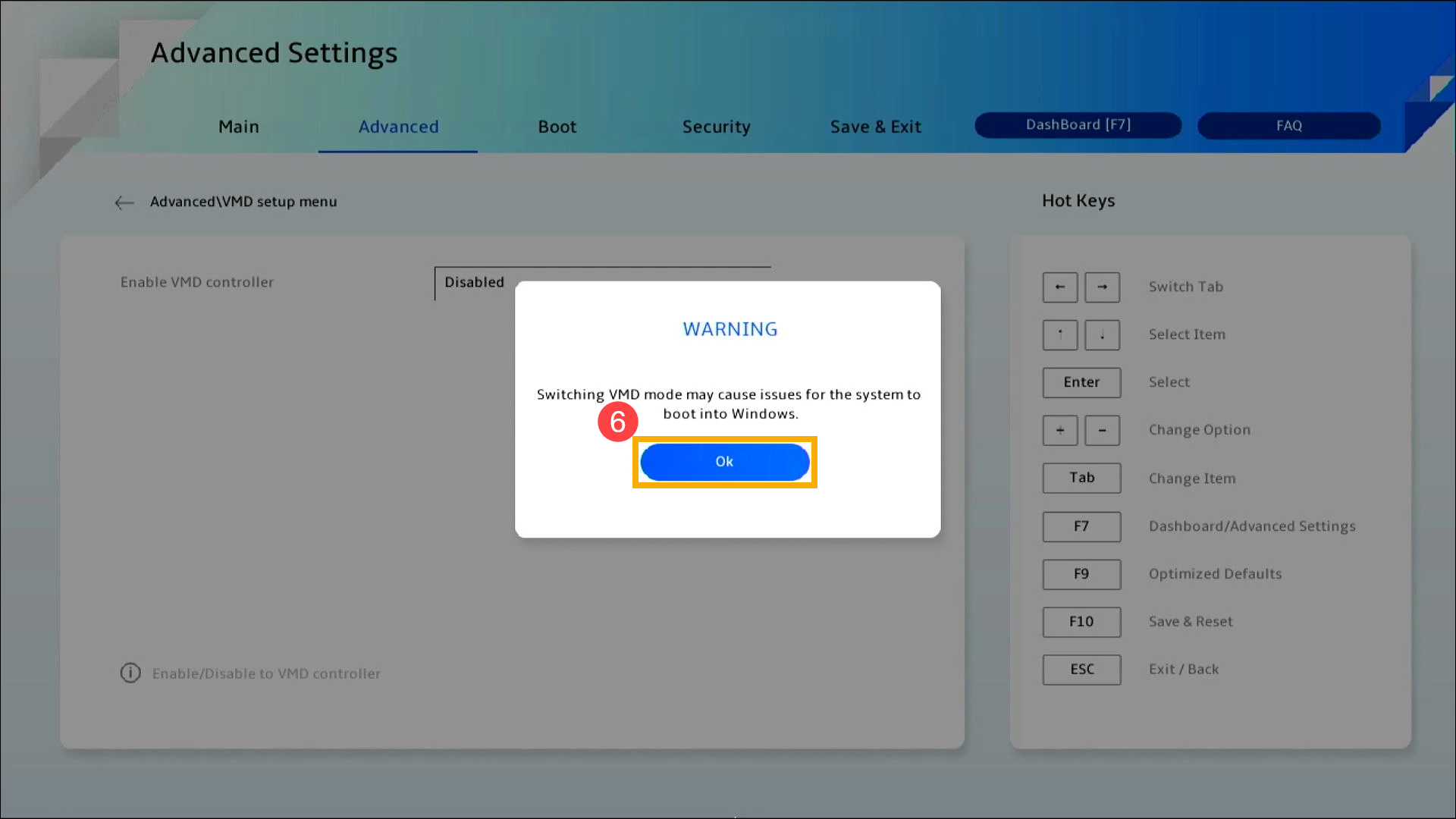
- Salvați setările și ieșiți. Apăsați tasta [F10] de pe tastatură și faceți click pe [Confirm]⑦, apoi dispozitivul se va reboot. După aceea, verificați dacă eroarea ecranului albastru Windows este rezolvată.
Puteți, de asemenea, să accesați pagina „Save & Exit” și să alegeți opțiunea „Save Changes and Exit” pentru a salva setările și a ieși.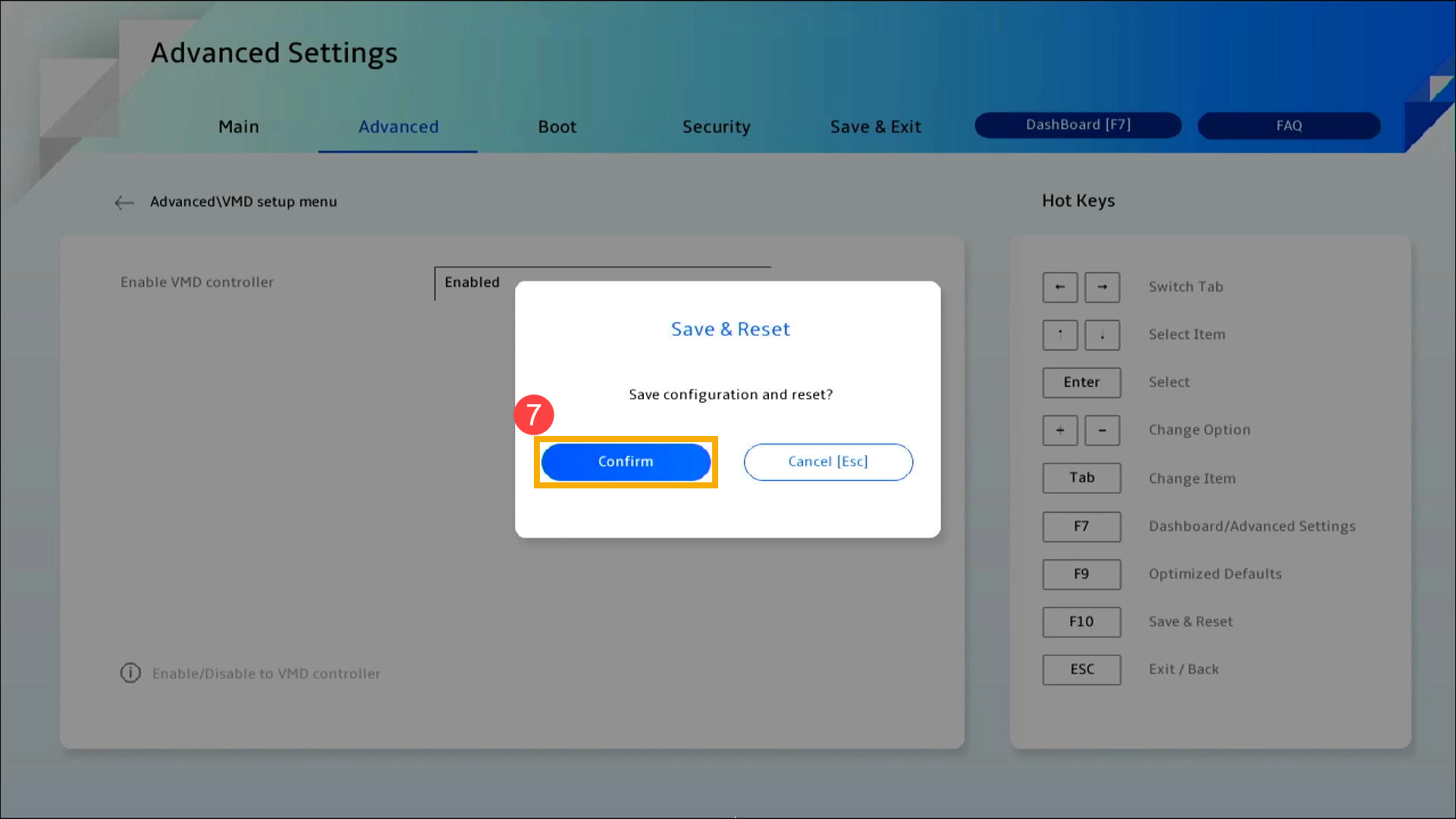
- Dacă eroarea ecranului albastru Windows persistă, reveniți setările VMD la configurația inițială și continuați la capitolul următor pentru depanare.
Actualizați BIOS, pachetele Windows și driverele
Actualizarea regulată a BIOS-ului, Windows și driverelor poate îmbunătăți stabilitatea și performanța sistemului. Asigurați-vă că dispozitivul dumneavoastră folosește cele mai recente versiuni. Aflați mai multe despre actualizarea BIOS-ului:
Cum să actualizați versiunea BIOS în sistemul Windows
Cum să utilizați EZ Flash pentru a actualiza versiunea BIOS
(Pentru produsele desktop, vă rugăm să consultați Introducerea ASUS Motherboard EZ Flash 3.)
Aflați mai multe despre actualizarea Windows și a driverelor:
Cum să executați Windows Update
Cum să actualizați driverele prin System Update în MyASUS
Dacă problema persistă după ce ați actualizat pachetele BIOS/Windows/drivere la zi, vă rugăm să continuați la următorul capitol pentru depanare.
Rulați Diagnosticarea Sistemului prin MyASUS
Utilizatorul poate inspecta dacă dispozitivul hardware este bun prin Diagnosticul Hardware din MyASUS și poate efectua verificări suplimentare pentru Eroare de Ecran Albastru. Dacă apare vreo eroare după diagnosticare, vă recomandăm să vizitați centrul de reparații ASUS pentru a înlocui dispozitivul hardware.
- Tastați și căutați [MyASUS] în bara de căutare Windows①, apoi faceți clic pe [Open]②.
Notă: Dacă nu puteți găsi MyASUS, este posibil să nu fie instalat pe dispozitivul dvs. Consultați Cum să instalați MyASUS.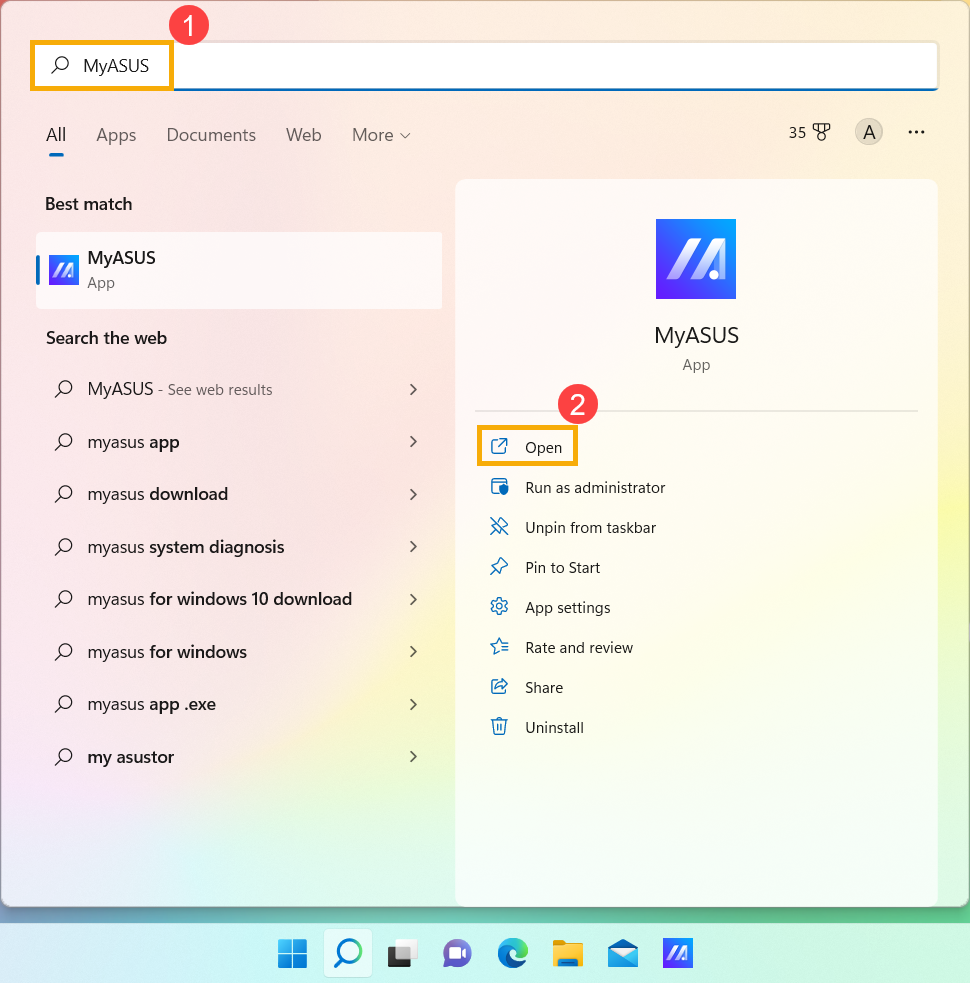
- În aplicația MyASUS, faceți clic pe [System Diagnosis]③.
Notă: Dacă dispozitivul dvs. nu afișează pagina de diagnosticare a sistemului în software-ul MyASUS, înseamnă că dispozitivul dvs. nu suportă această funcție. Continuați la capitolul următor pentru depanare. Aici puteți afla mai multe despre De ce pot vedea doar caracteristicile parțiale în aplicația MyASUS.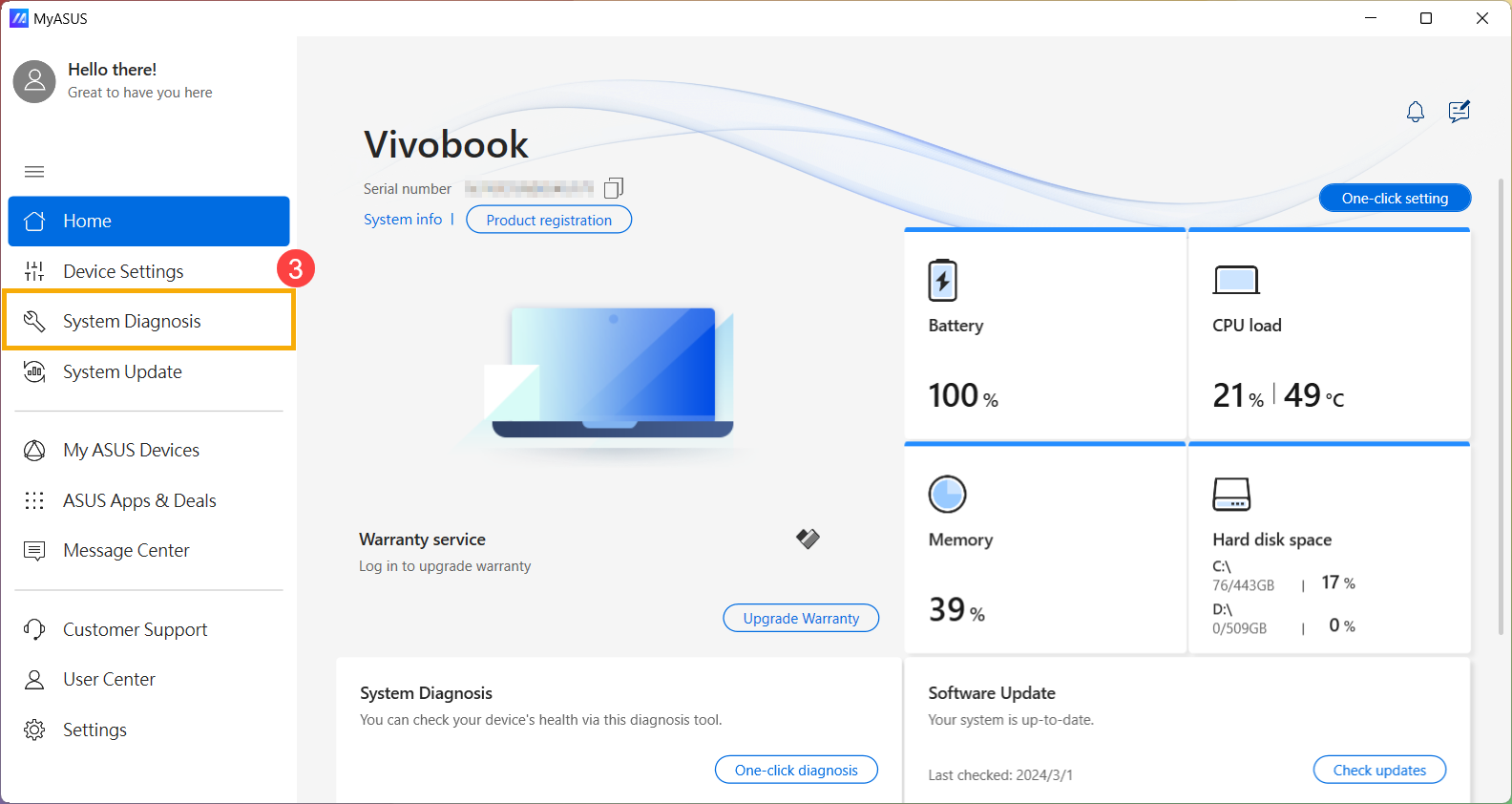
- În [Diagnostic Tool]④, selectați [All] elementele de verificare ale diagnosticării personalizate⑤, apoi faceți clic [Checkup]⑥
- În cazul în care apare o eroare, vă rugăm să vizitați centrul de reparații ASUS pentru a înlocui dispozitivul hardware. Aici puteți afla mai multe despre Cum să folosiți Suportul Clienți pentru a contacta ASUS pentru a solicita o reparație ulterioară.
Dacă nu se găsește nicio problemă după 'Diagnostic hardware', vă rugăm să reveniți la ecranul de Diagnosticare a sistemului și să selectați [Eroare ecran albastru]⑦ pentru o verificare ulterioară.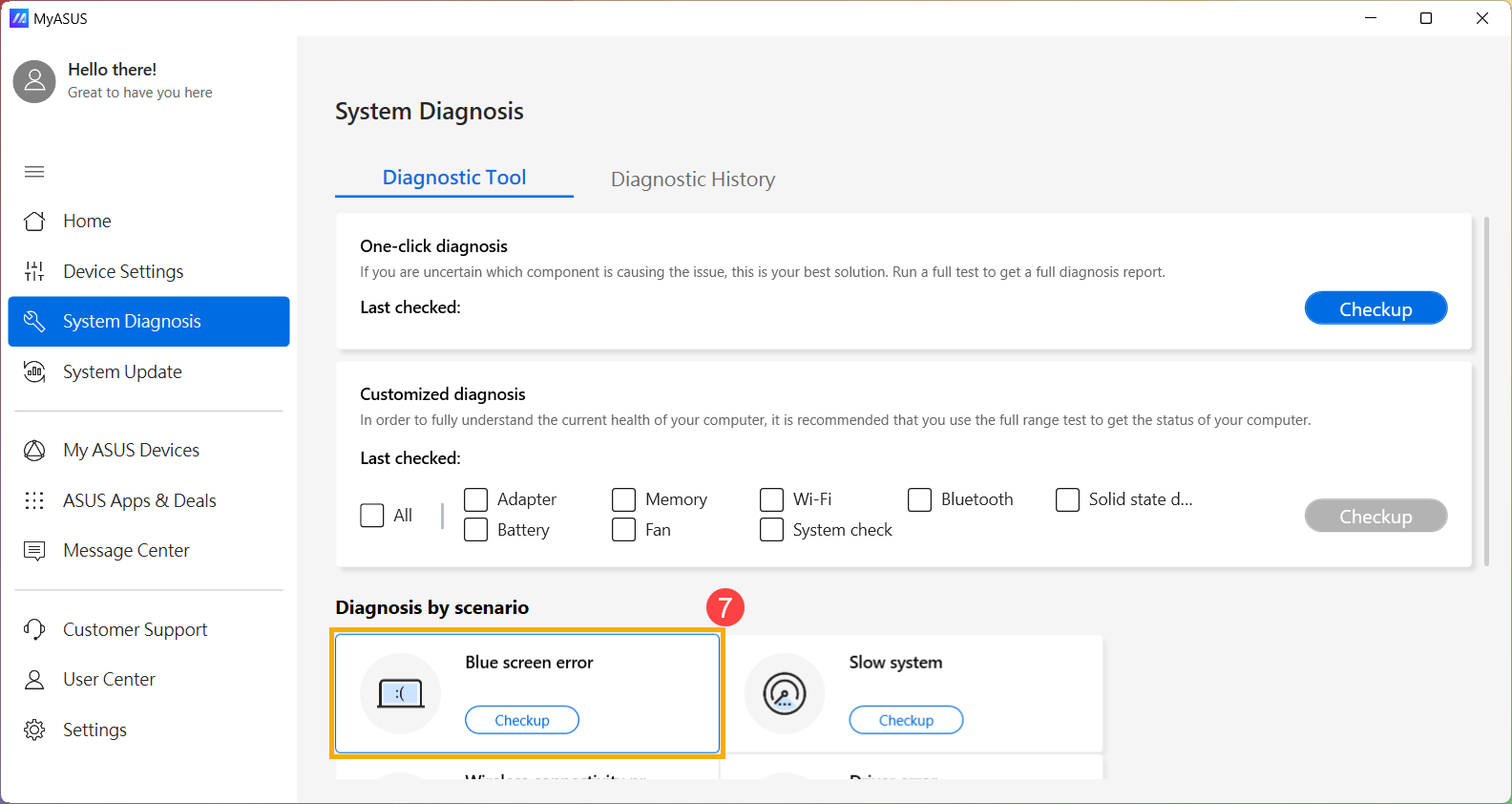
- Faceți clic pe [Verificare]⑧.
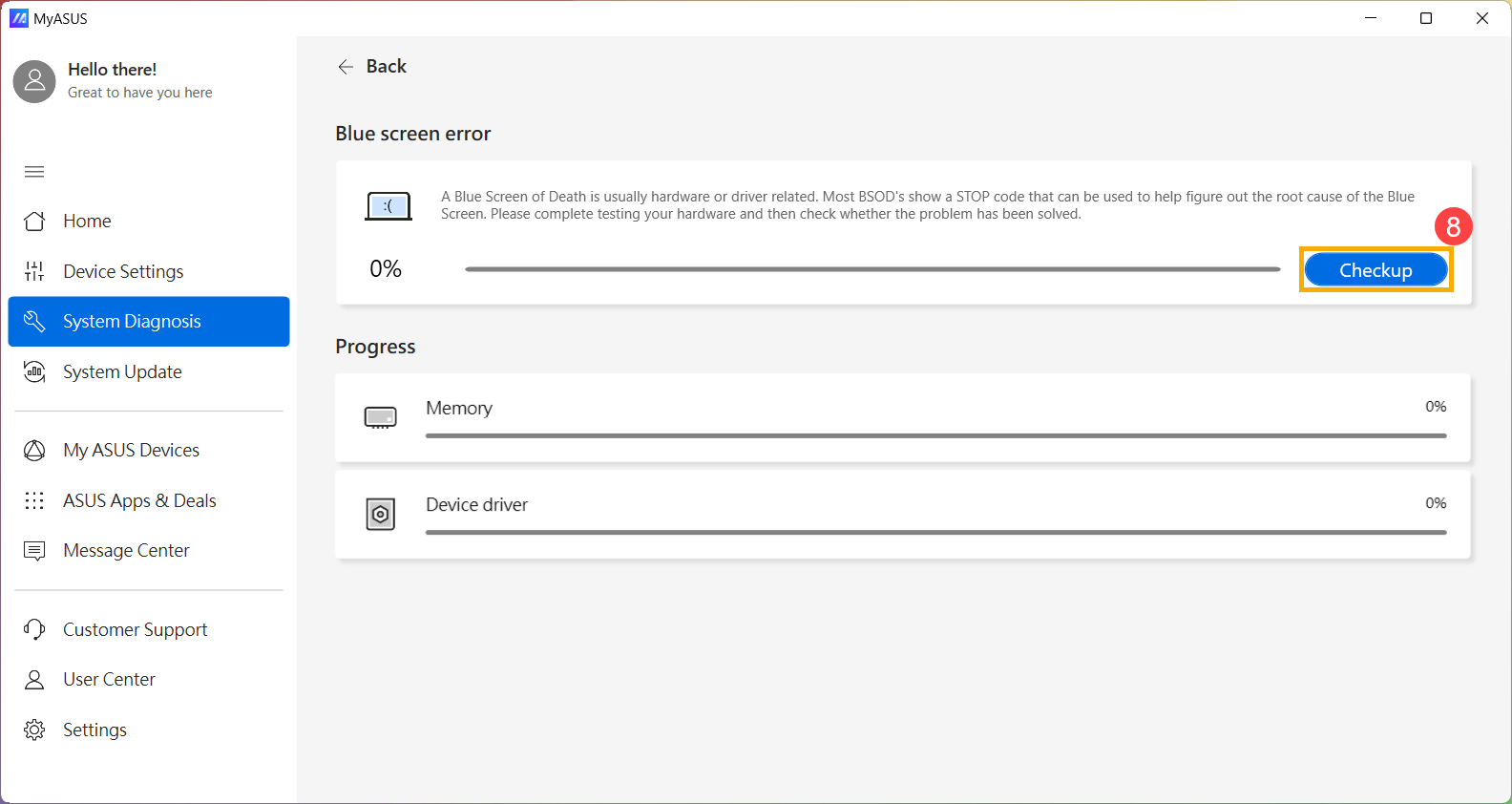
- În cazul în care apare o eroare, vă rugăm să vizitați centrul de reparații ASUS pentru a înlocui dispozitivul hardware. Aici puteți afla mai multe despre Cum să folosiți Suportul Clienți pentru a contacta ASUS pentru cererea de reparație ulterioară.
Dacă nu este găsită nicio problemă după verificarea 'Eroare ecran albastru', înseamnă că dispozitivele dvs. hardware sunt bune. Vă rugăm să continuați la capitolul următor pentru depanare.
Verificați perifericele externe sau orice dispozitive hardware instalate / schimbate
Uneori, dispozitivele externe conectate la dispozitivul dvs. pot fi cauza erorilor de ecran albastru, așa că încercați să le eliminați, cum ar fi hard drive-uri externe, imprimante, carduri de memorie, ODD externe (dacă dispozitivul dvs. are ODD intern, vă rugăm să eliminați CD/DVD-urile), dongle-uri, etc. După aceea, reporniți dispozitivul dvs. Dacă nu întâmpinați problema după repornirea dispozitivului, dispozitivul extern poate fi cauza problemei. Vă recomandăm să nu folosiți acest dispozitiv și să contactați producătorul dispozitivului pentru suport.
Dacă nu folosiți niciun dispozitiv extern sau problema persistă după eliminarea acestora, vă rugăm să confirmați dacă ați instalat / înlocuit vreodată vreun dispozitiv hardware, cum ar fi unități de disc (HDD sau SSD) sau module de memorie. Problema de compatibilitate ar putea fi cauza și ar putea exista între noile dispozitive hardware și produsele / sistemul ASUS, așa că încercați să eliminați dispozitivul hardware. Dacă nu întâmpinați problema după eliminarea dispozitivului hardware, vă recomandăm să nu folosiți acest dispozitiv și să contactați producătorul dispozitivului pentru suport.
Dacă problema persistă după pașii de mai sus, vă rugăm să continuați la capitolul următor pentru depanare.
Verifică software-ul antivirus instalat
Instalarea mai multor programe antivirus în același timp poate încetini sistemul, poate cauza erori și poate duce la riscul de eșec al mecanismelor de protecție din cauza conflictelor între software-ul antivirus. Prin urmare, nu este recomandat să instalați mai multe programe antivirus pe același dispozitiv.
Dacă aveți deja software antivirus instalat pe dispozitivul dvs. și doriți să instalați un alt program antivirus, este recomandabil să eliminați complet software-ul antivirus original înainte de a instala noul program. Aici puteți învăța mai multe despre Impactul Instalării Mai Multor Programe Antivirus asupra Sistemului.
Dacă nu sunteți sigur ce programe antivirus sunt instalate pe sistemul dvs., vă rugăm să consultați acest articol: Cum să Verificați dacă Dispozitivul Dvs. Are Software Antivirus Instalate.
Dacă doriți să dezinstalați o aplicație antivirus, puteți găsi un dezinstalator dedicat pe site-ul oficial al software-ului sau puteți utiliza metoda de dezinstalare încorporată oferită de Windows (Setări Windows > Aplicații > Aplicații instalate). Pentru instrucțiuni mai detaliate, vă rugăm să consultați acest articol: Cum să Dezinstalați Aplicațiile.
Verificați software-ul sau aplicațiile recent instalate/actualizate
Unele probleme pot apărea după Windows Update sau o anumită aplicație instalată pe dispozitivul dvs., inclusiv probleme de compatibilitate între aplicații și sistem, sau programele de bază Windows pot fi blocate.
Puteți vizualiza istoricul actualizărilor pentru a verifica elementele actualizate recent instalate.
- Tastați și căutați [Setări actualizare Windows] în bara de căutare Windows①, apoi faceți clic pe [Deschide]②.
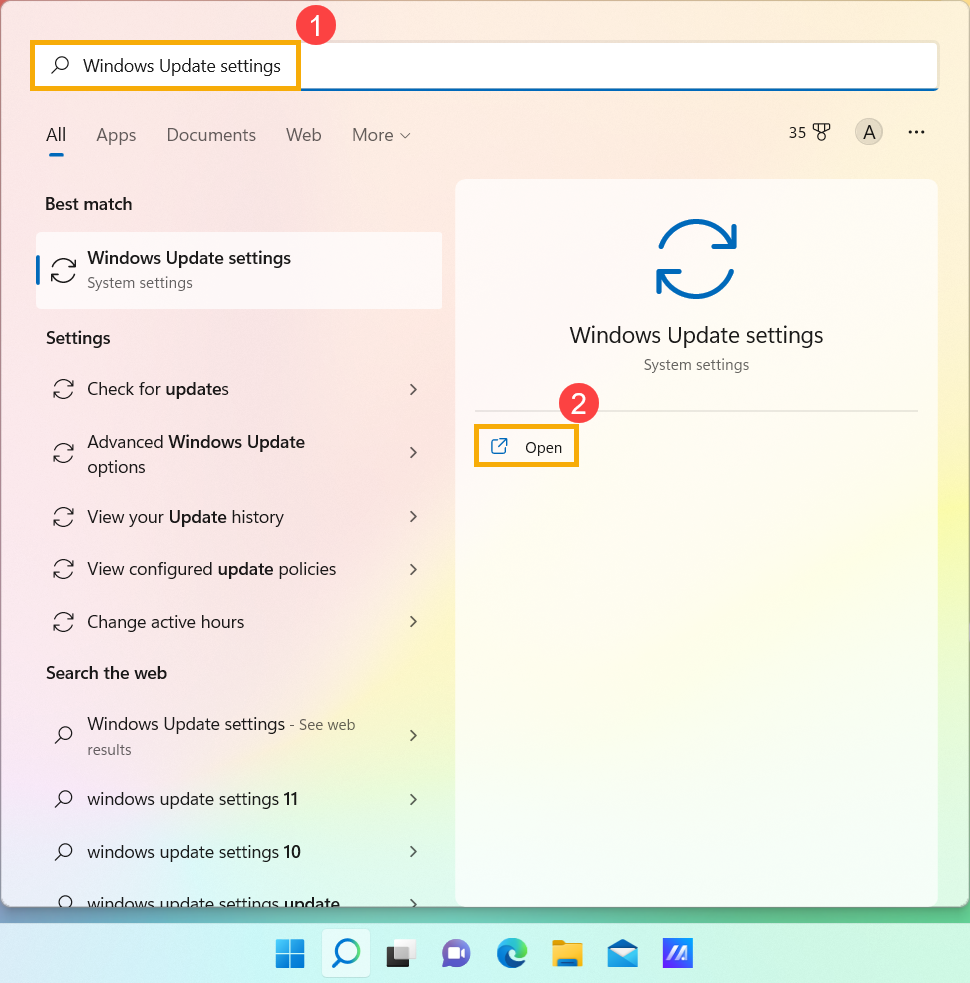
- Selectați [Istoric actualizări]③.
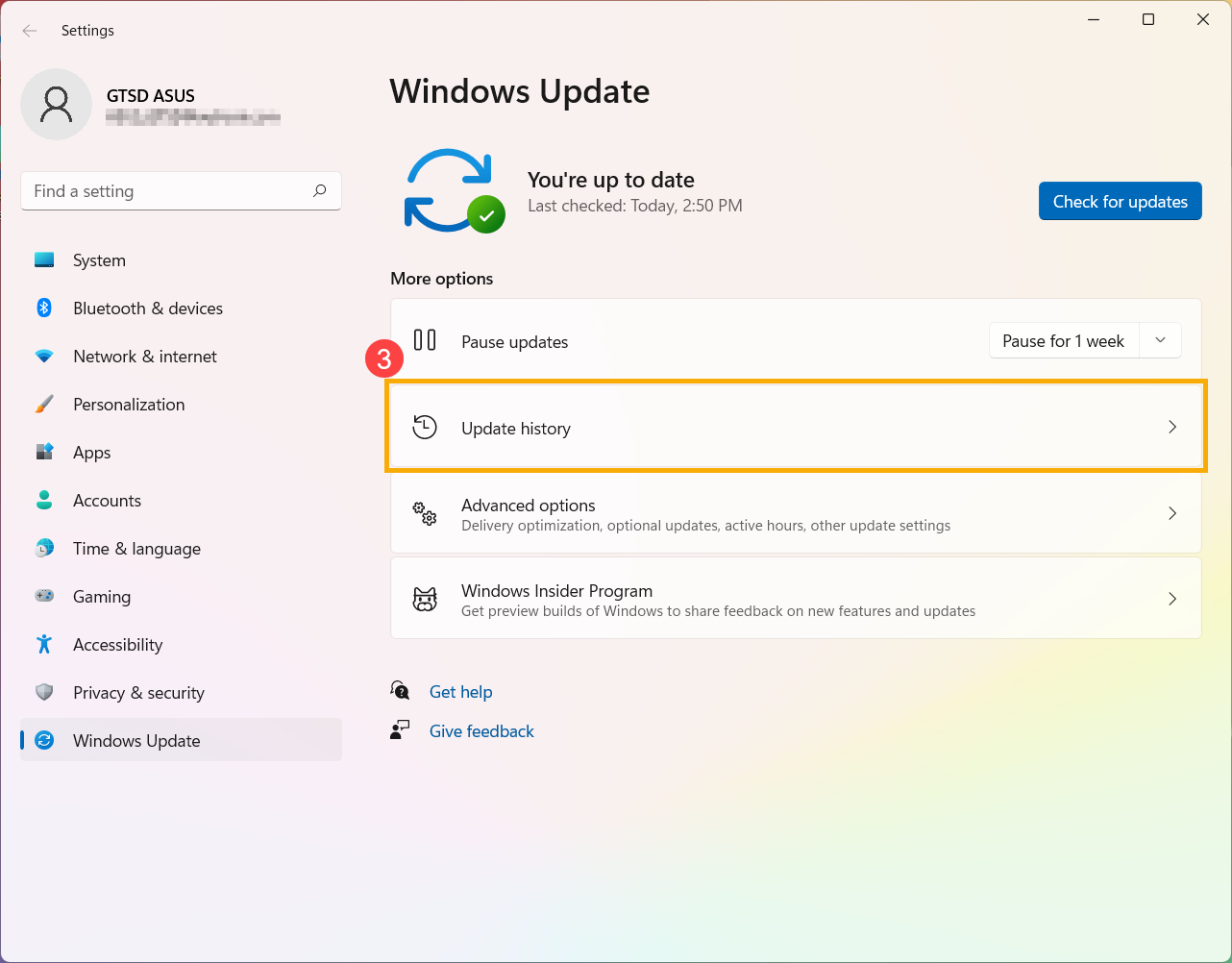
- În istoricul actualizărilor, va afișa actualizările de funcții, actualizările de calitate și actualizările driverelor, etc., care au fost instalate pe dispozitivul dvs.
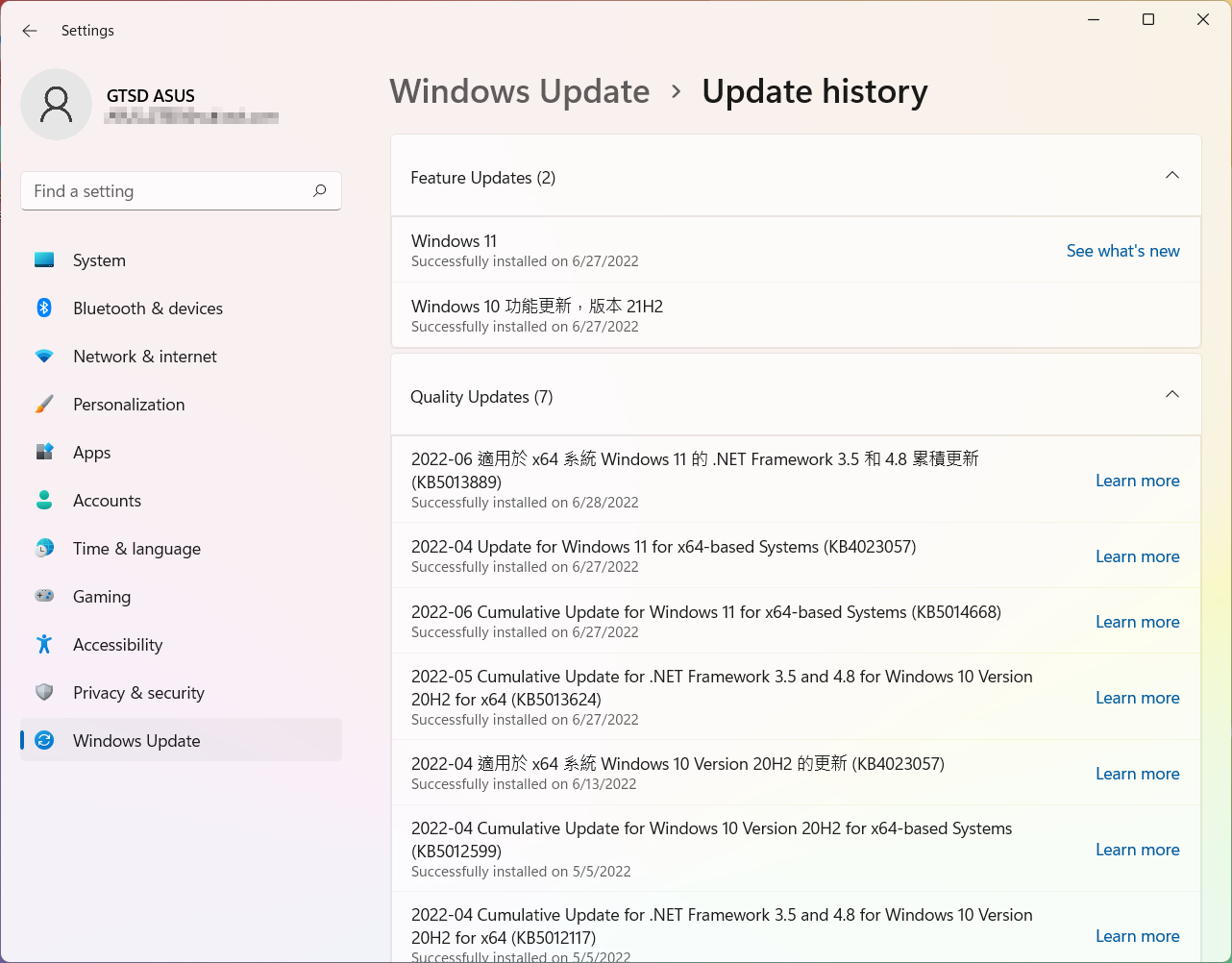
- Puteți confirma data instalării și dacă întâmpinați Erori de Ecran Albastru după aceea, și apoi consultați pașii următori pentru a ști cum să dezinstalați sau să reveniți la versiunea anterioară.
Reveniți la versiunea anterioară a Actualizărilor de Funcții
Dacă întâmpinați erori de ecran albastru după instalarea actualizărilor de funcții în Windows, vă recomandăm să reveniți la versiunea anterioară și să așteptați modificarea de la Microsoft pentru a preveni orice problemă inițială instabilă. Aici puteți învăța mai multe despre Cum să reveniți la versiunea anterioară a Windows-ului.
Dacă nu puteți reveni la versiunea anterioară a Windows-ului, vă recomandăm să restaurați sistemul din punctul de restaurare, aici puteți învăța mai multe despre Cum să utilizați punctul de restaurare pentru a restaura sistemul.
Dezinstalați Actualizările de Calitate Windows
Dacă întâmpinați erori de ecran albastru după instalarea actualizărilor de calitate în Windows, vă recomandăm să dezinstalați actualizarea și să așteptați modificarea de la Microsoft, vă rugăm să consultați pașii următori pentru a ști cum să o dezinstalați.
- În Istoricul actualizărilor, faceți clic pe [Dezinstalați actualizările]①.
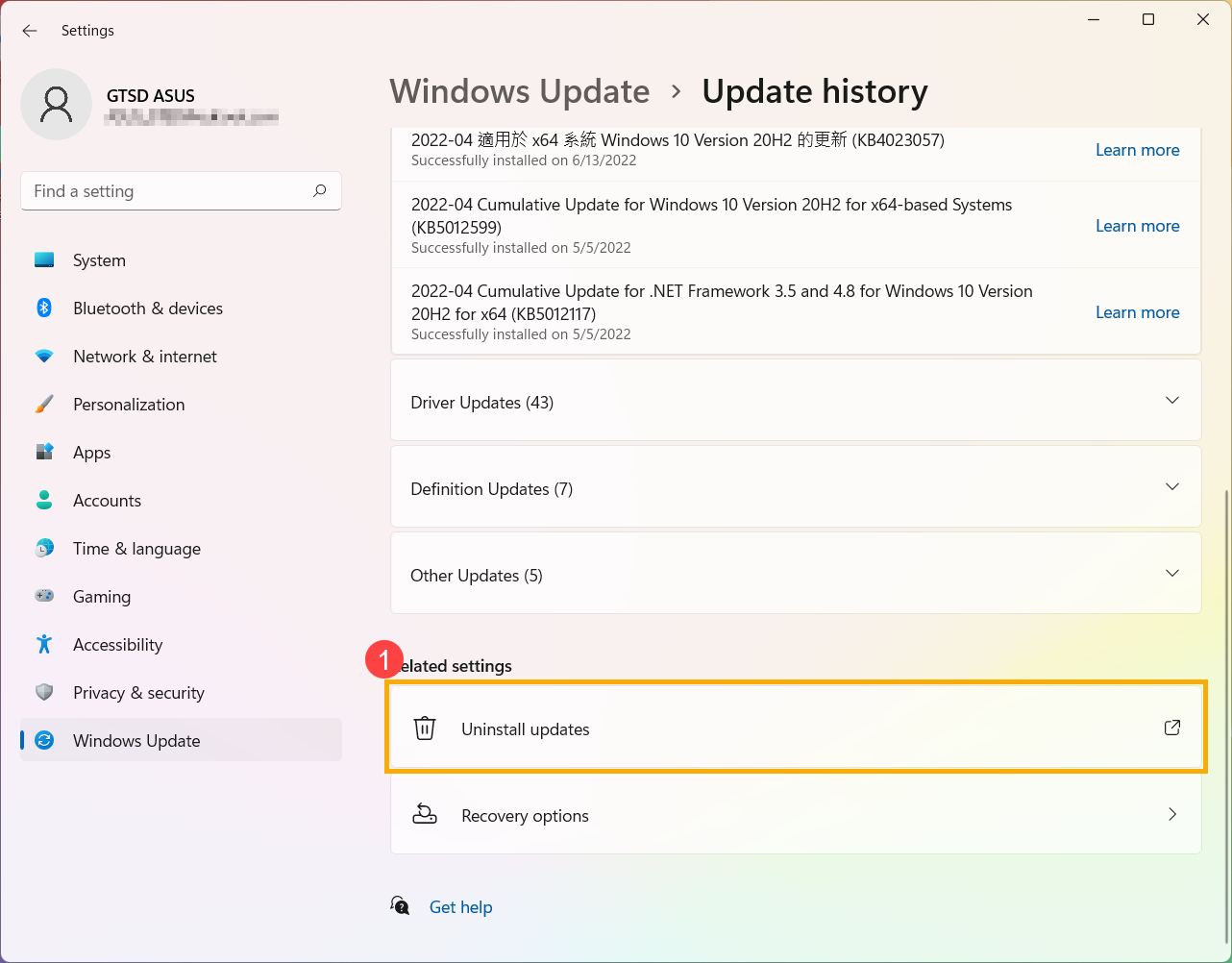
- Selectați elementul pe care doriți să îl eliminați②, apoi faceți clic pe [Dezinstalați]③
Reveniți la versiunea anterioară a driverelor
Dacă întâmpinați Erori de Ecran Albastru după actualizarea driverelor în Windows, vă recomandăm să reveniți la versiunea anterioară și să așteptați să fie remediată. Vă rugăm să consultați următorii pași pentru a ști cum să reveniți la versiunea anterioară a driverului.
- Tastați și căutați [Device Manager] în bara de căutare Windows①, apoi faceți clic pe [Open]②.
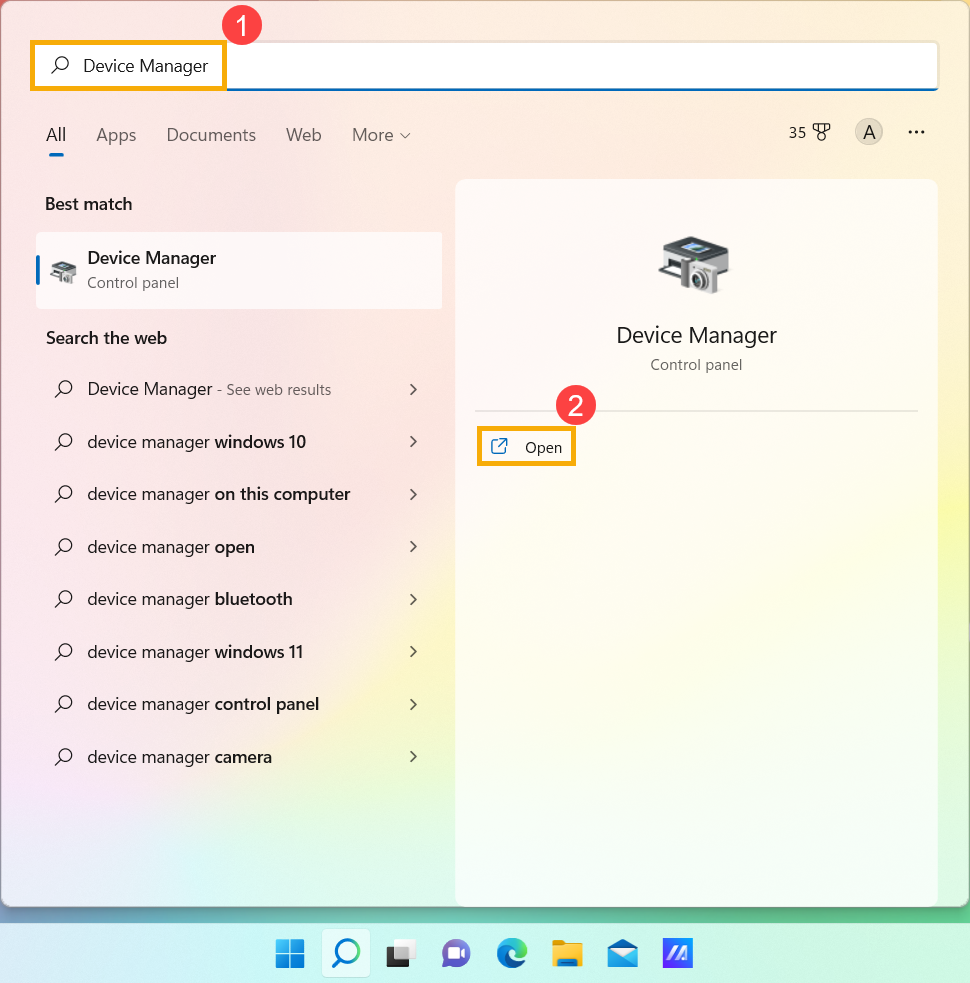
- Verificați săgeata de lângă [Display adapters]③, apoi faceți clic dreapta pe [Intel(R) UHD Graphics 620]④ și selectați [Properties]⑤.
Pașii următori sunt utilizați pentru graficele Intel ca exemplu, vă rugăm să selectați driverul defect pe care doriți să îl reveniți la versiunea anterioară.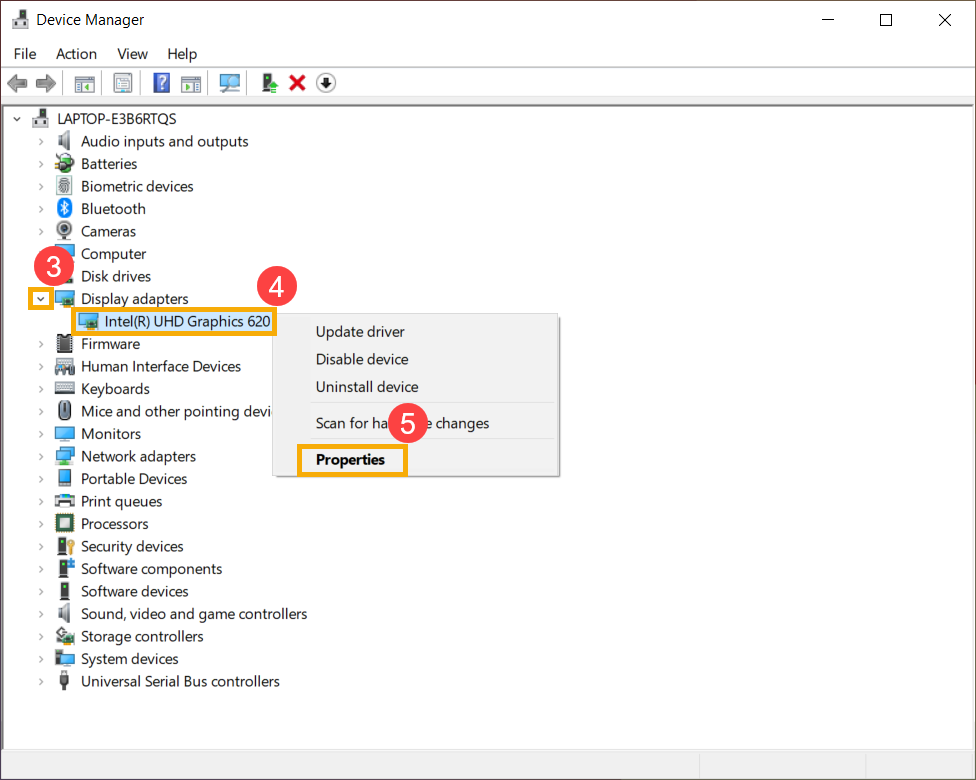
- Selectați [Driver]⑥, apoi selectați [Roll Back Driver]⑦.
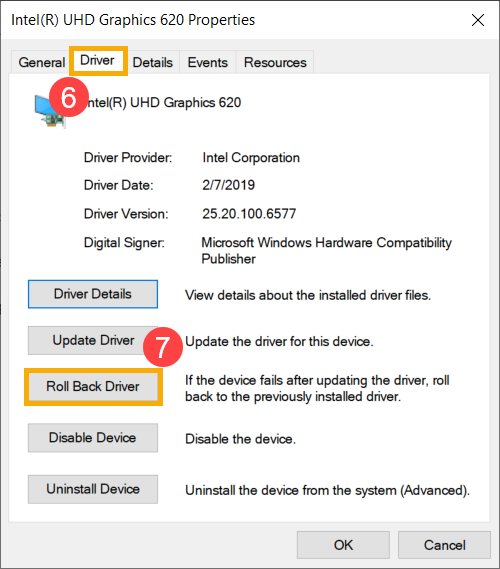
- Selectați motivul pentru [Why are you rolling back?]⑧, apoi faceți clic pe [Yes]⑨. Sistemul va începe să revină la driver-ul instalat anterior.
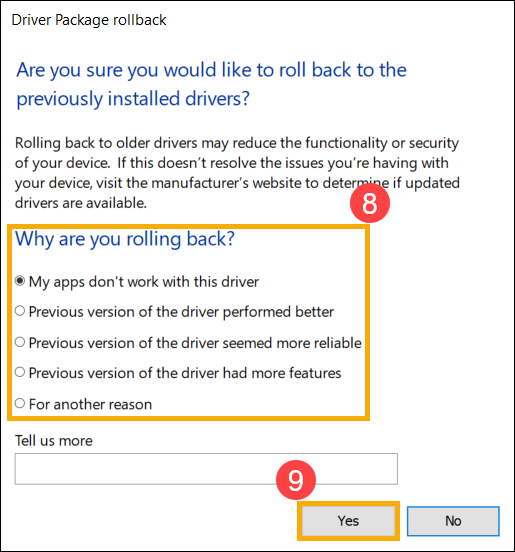
Dezinstalați o aplicație specifică
Erorile de Ecran Albastru pot apărea dacă există o problemă de compatibilitate între o aplicație instalată inițial și sistemul Windows, așa că recomandăm să dezinstalați mai întâi această aplicație. Aici puteți afla mai multe despre Cum să căutați sau să dezinstalați aplicațiile instalate recent.
Dacă problema dispare după dezinstalarea acestei aplicații, recomandăm să verificați Sistemul de Operare suportat sau specificațiile pe site-ul oficial al acestei aplicații, sau să contactați producătorul aplicației pentru suport.
Restaurează sistemul din punctul de restaurare
Dacă problema a apărut recent și dacă ați creat vreodată un punct de restaurare sau există o restaurare automată a sistemului, încercați să restaurați dispozitivul la un punct înainte de începerea problemei pentru a rezolva problema. Aici puteți afla mai multe despre Cum să folosiți punctul de restaurare pentru a restaura sistemul.
Dacă problema persistă, vă rugăm să continuați la capitolul următor pentru depanare.
Resetați PC-ul
Dacă problema persistă după ce toate etapele de depanare sunt completate, vă rugăm să faceți backup fișierelor personale, apoi să resetați dispozitivul pentru a reveni la configurația originală. Aici puteți afla mai multe despre Cum să resetați sistemul.
Sistemul de operare Windows 10
Schimbați setările Intel VMD Controller în BIOS
Dacă în timpul procesului de pornire întâmpinați o eroare de ecran albastru cu codul de oprire 'INACCESSIBLE BOOT DEVICE', încercați să schimbați setările curente ale Intel VMD Controller la o altă opțiune. (De exemplu, dacă VMD este în prezent activat în BIOS, încercați să-l dezactivați pentru a vedea dacă problema se rezolvă.)
Notă: Dacă întâmpinați un alt cod de oprire decât 'INACCESSIBLE BOOT DEVICE', vă rugăm să continuați la următorul capitol pentru depanare.
- Atunci când dispozitivul este complet închis, țineți apăsată în mod constant tasta [F2]
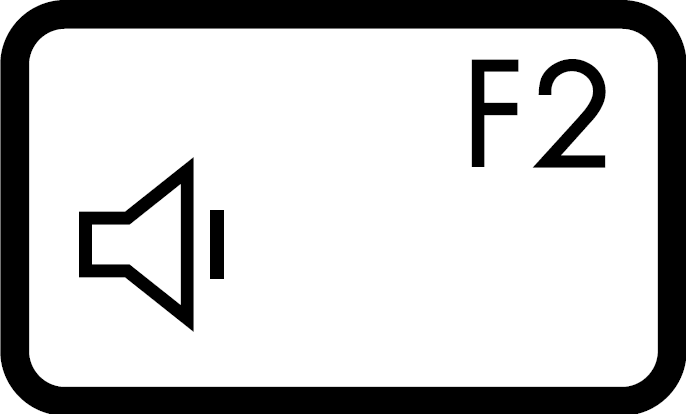 pe tastatură și, în același timp, apăsați [butonul de alimentare]
pe tastatură și, în același timp, apăsați [butonul de alimentare]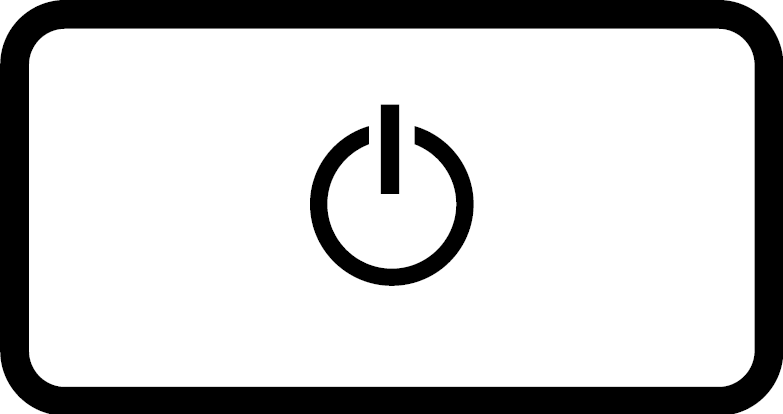 pentru a porni. Odată ce apare ecranul de configurare BIOS, puteți elibera tasta [F2]. Aflați mai multe despre Cum să intrați în configurarea BIOS.
pentru a porni. Odată ce apare ecranul de configurare BIOS, puteți elibera tasta [F2]. Aflați mai multe despre Cum să intrați în configurarea BIOS.
Notă: Pentru unele modele mai vechi de desktop, poate fi necesar să apăsați și să țineți apăsată tasta [Del] în timpul pornirii pentru a accesa ecranul de configurare BIOS.
în timpul pornirii pentru a accesa ecranul de configurare BIOS.
Notă: Pentru dispozitivele de jocuri portabile, apăsați și țineți apăsat butonul [Volum Jos] și apoi apăsați butonul de alimentare. - La accesarea ecranului de configurare BIOS, veți întâlni două tipuri de interfețe: interfața UEFI și MyASUS în UEFI. Vă rugăm să consultați pașii următori în funcție de ecranul BIOS al dispozitivului dumneavoastră:
Cum să configurezi setările VMD în cadrul interfeței UEFI
Notă: Ecranul de configurare BIOS de mai jos poate varia ușor în funcție de model.
- Odată ce te afli în ecranul de setări BIOS, apasă tasta [F7] pe tastatură sau poți, de asemenea, să dai clic pe [Mod Avansat]① pe ecran.
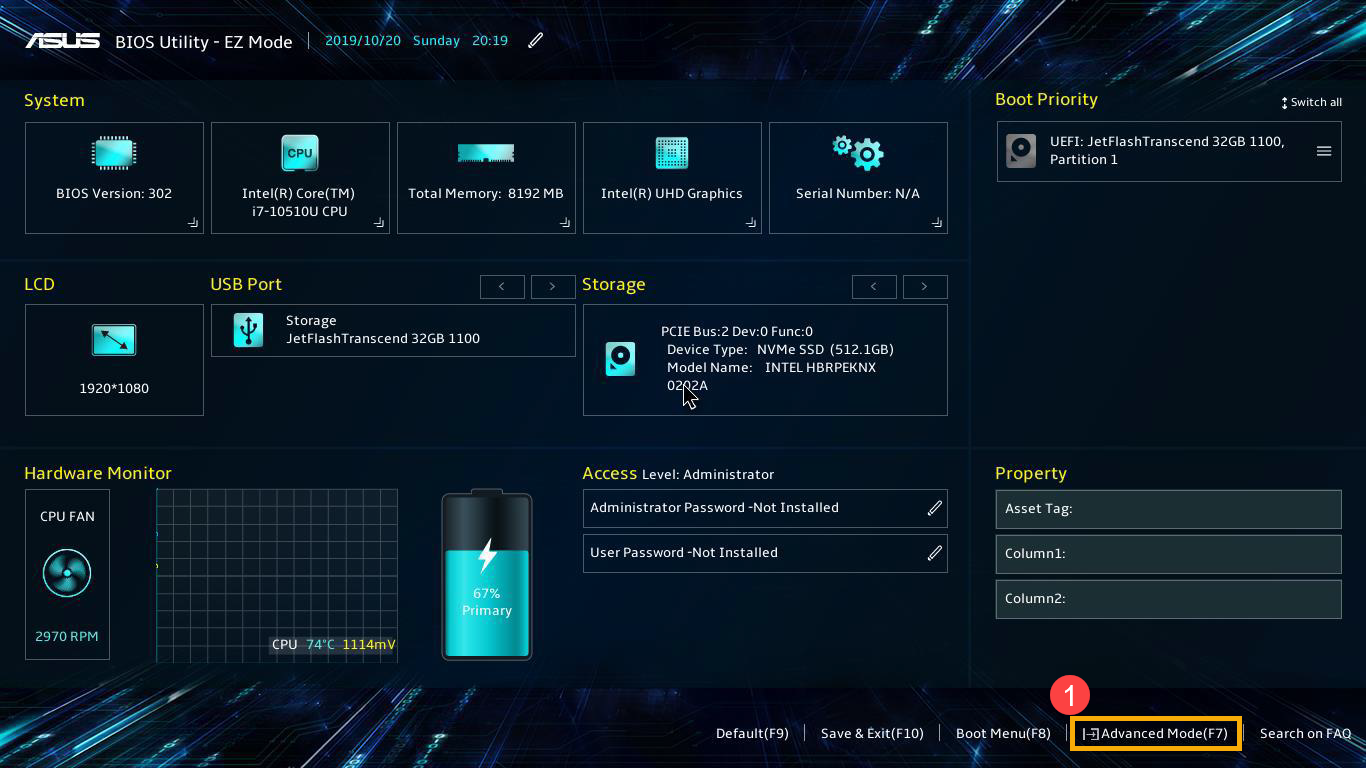
- Navighează la pagina [Avansat]② și dă clic pe [Meniul de configurare VMD]③.
Notă: Dacă configurația BIOS nu include o opțiune VMD, înseamnă că dispozitivul tău nu suportă această funcție. Vă rugăm să continuați la următorul capitol pentru depanare.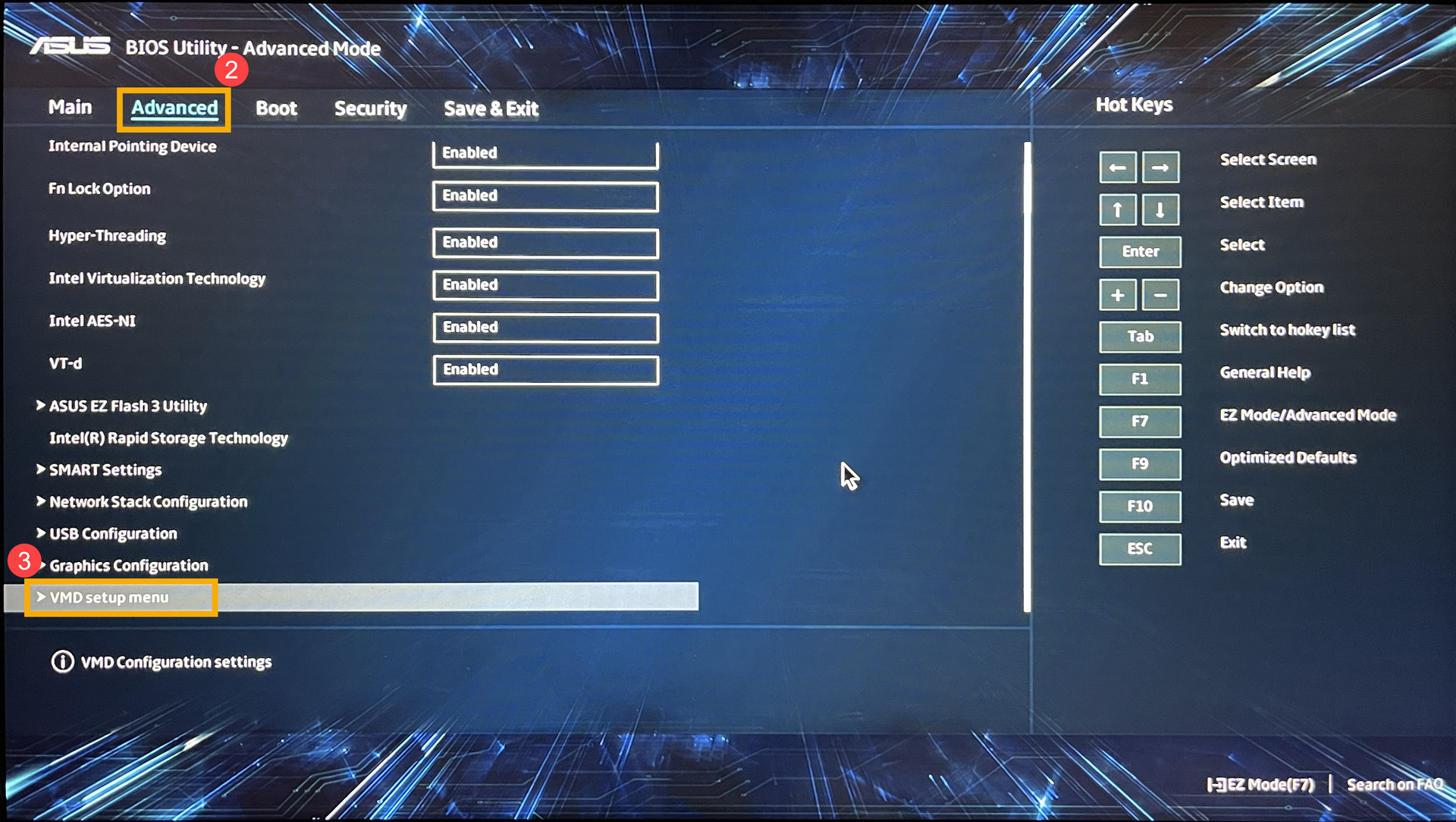
- În cadrul secțiunii [Activează controlerul VMD]④, selectează o opțiune care diferă de configurația ta actuală⑤. (De exemplu, dacă VMD este în prezent activat în BIOS, încercați să îl dezactivați pentru a vedea dacă rezolvă problema.)
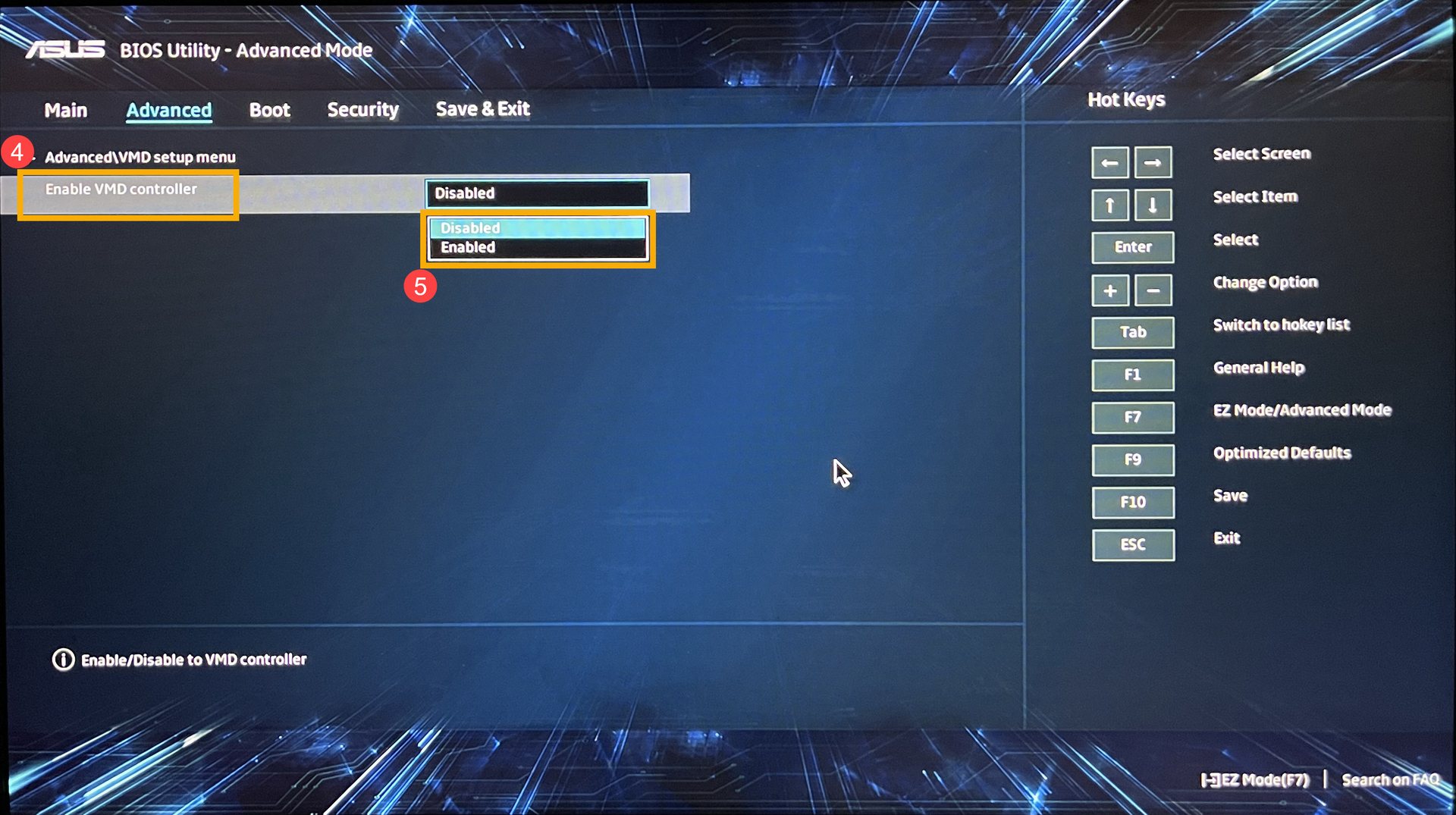
- Faceți clic pe [Ok]⑥ pentru a aplica modificările la tehnologia Intel Volume Management Device (VMD).
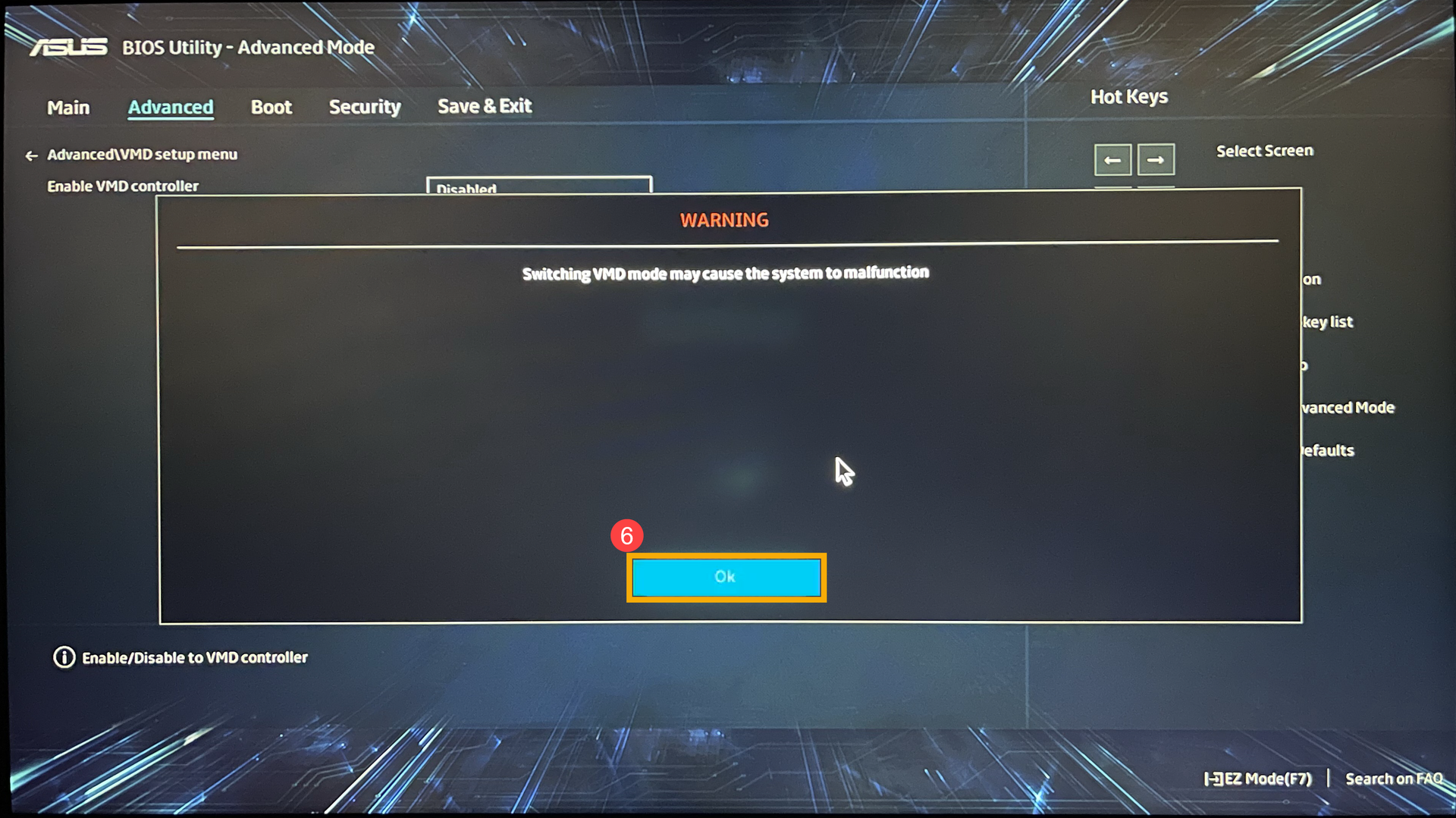
- Salvați setările și ieșiți. Apăsați tasta [F10] pe tastatură și faceți clic pe [Ok]⑦, apoi dispozitivul va reporni. După aceea, verificați dacă eroarea ecranului albastru Windows este rezolvată.
De asemenea, puteți merge la pagina „Save & Exit” și alegeți opțiunea „Save Changes and Exit” pentru a salva setările și a ieși.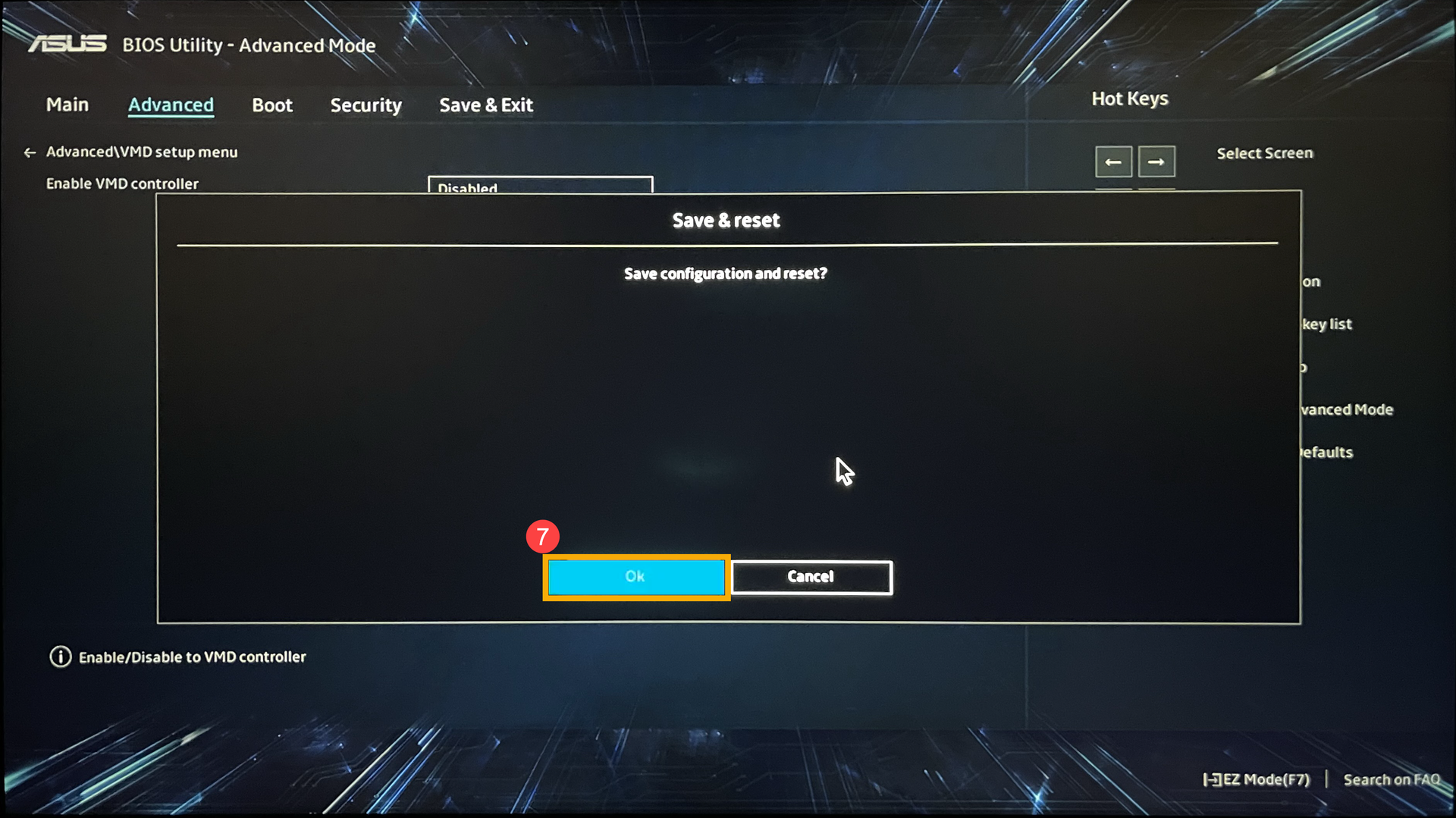
- Dacă eroarea ecranului albastru Windows persistă, reveniți setările VMD la configurația lor originală și continuați la următorul capitol pentru depanare.
Cum să Configurați Setările VMD în Interfața UEFI din MyASUS
Notă: Ecranul de configurare BIOS de mai jos poate varia ușor în funcție de model.
- Odată ajuns în ecranul de setări BIOS, apasă tasta [F7] pe tastatură sau poți, de asemenea, face clic pe [Advanced Settings]① pe ecran.
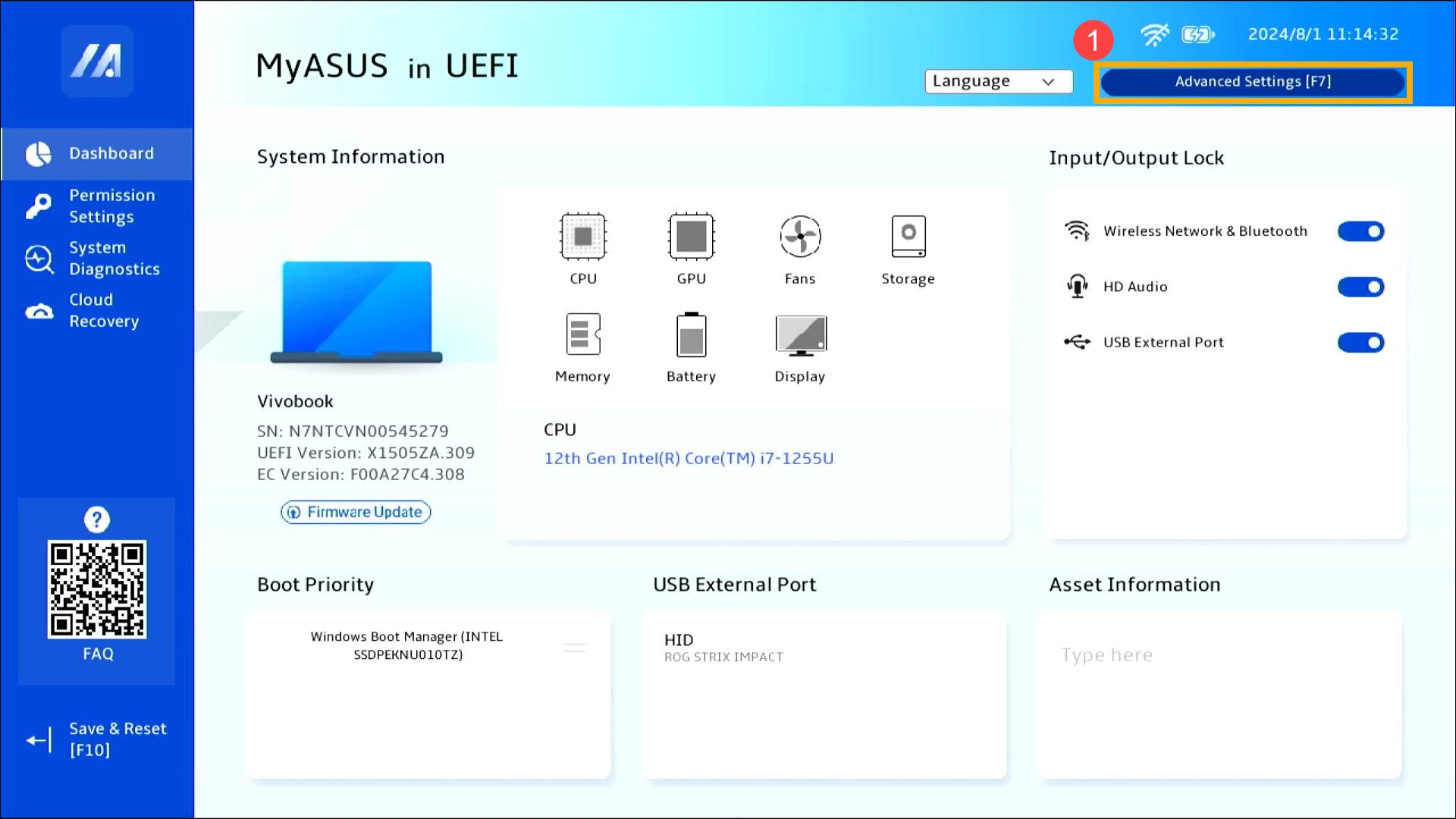
- Navighează la pagina [Advanced]② și fă clic pe [VMD setup menu]③.
Notă: Dacă configurația BIOS nu include o opțiune VMD, înseamnă că dispozitivul tău nu suportă această funcție. Te rugăm să continui la următorul capitol pentru depanare.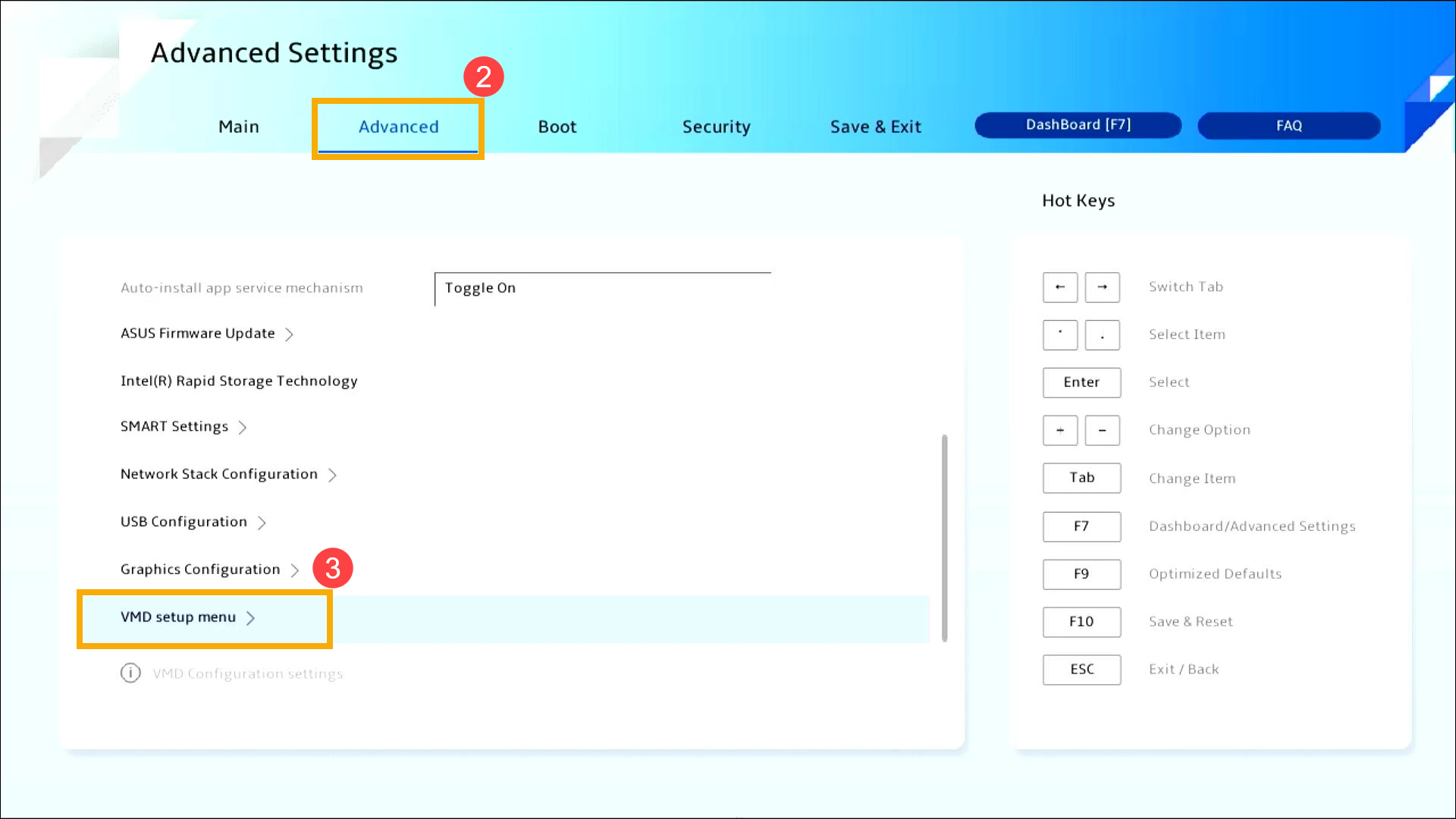
- În secțiunea [Enable VMD controller]④, alege o opțiune diferită de configurația ta actuală⑤. (De exemplu, dacă VMD este în prezent activat în BIOS, încearcă să-l dezactivezi pentru a vedea dacă rezolvă problema.)
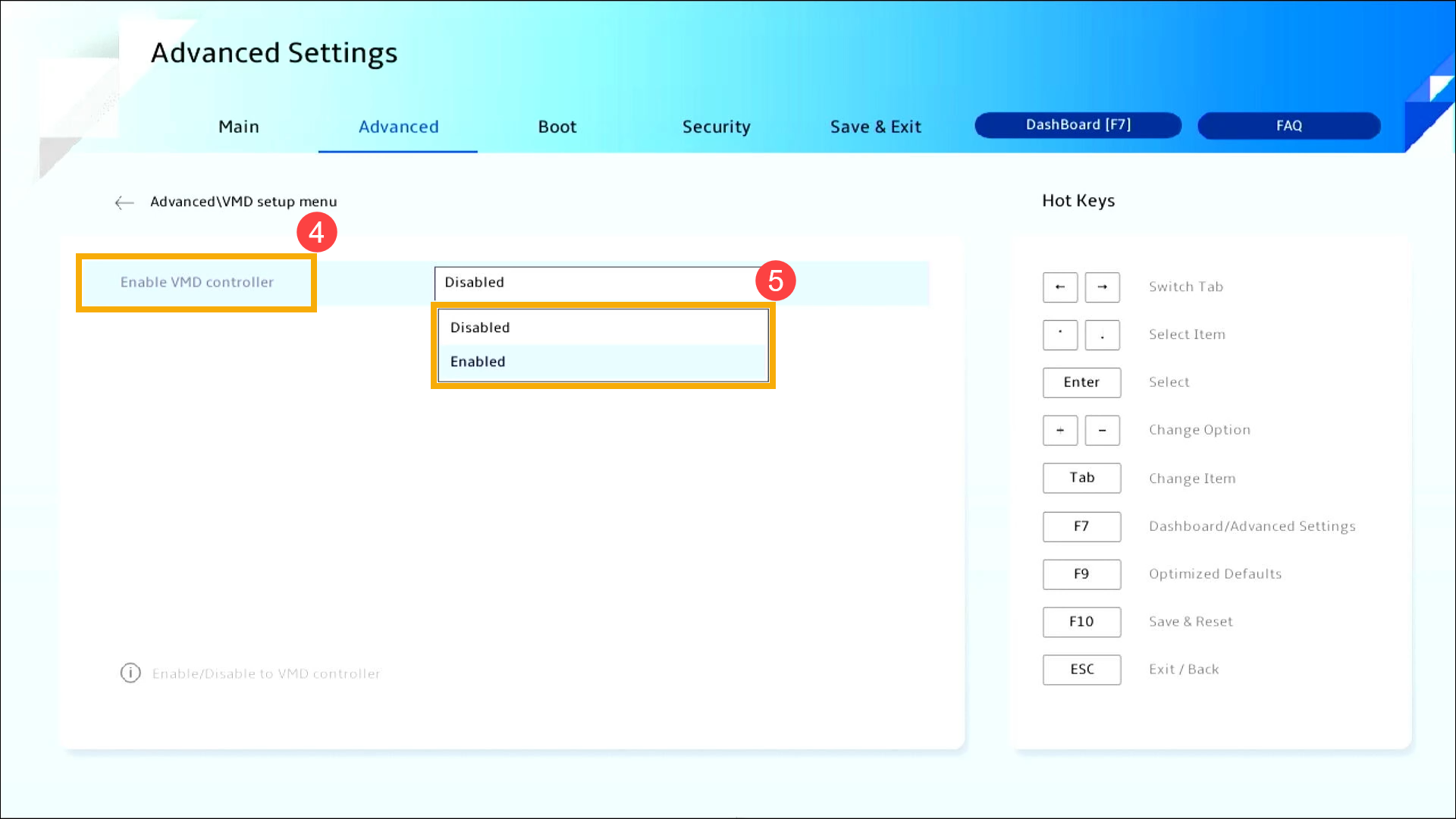
- Fă clic pe [Ok]⑥ pentru a aplica modificările tehnologiei Intel Volume Management Device (VMD).
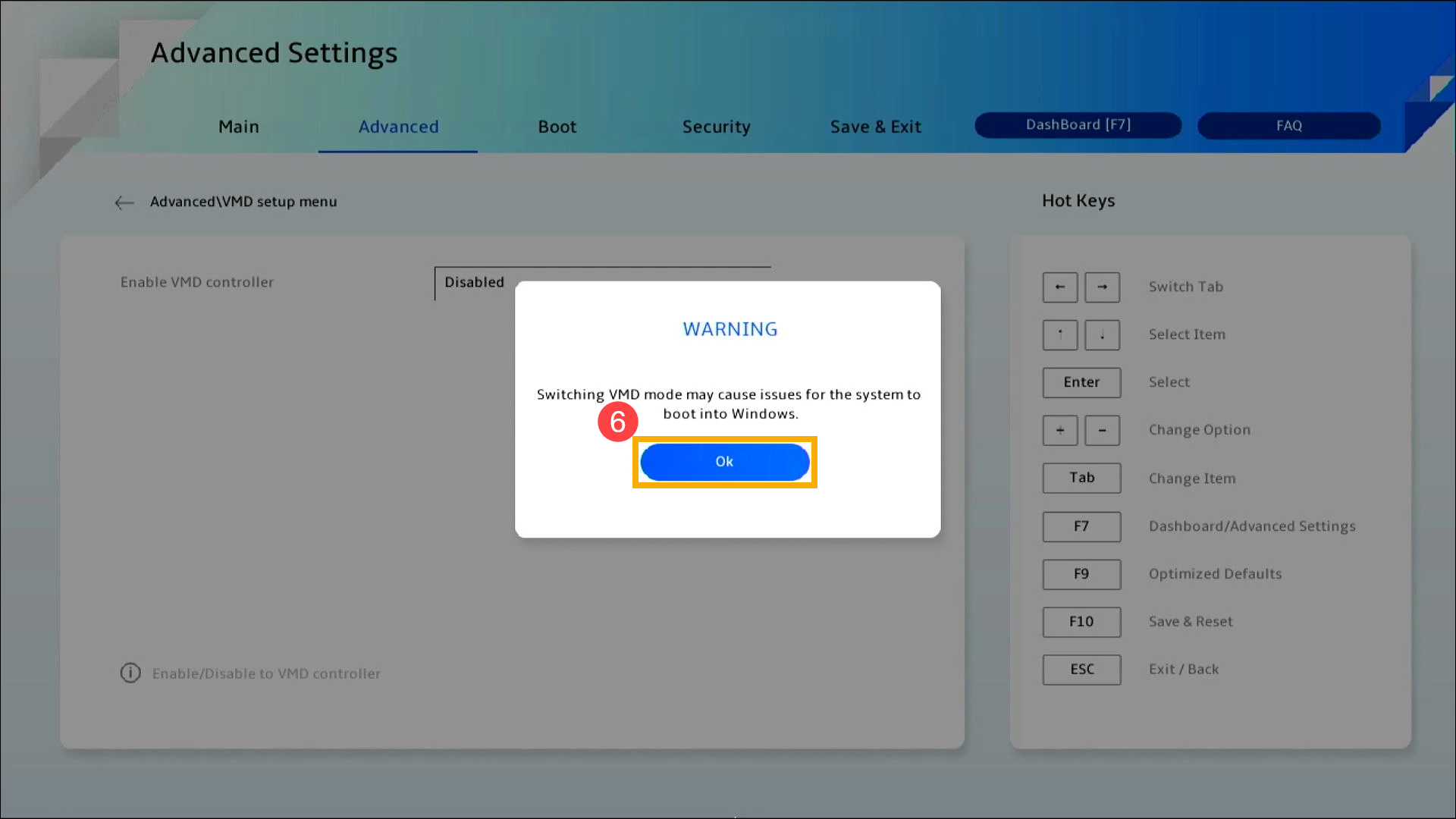
- Salvați setările și ieșiți. Apăsați tasta [F10] pe tastatură și faceți clic pe [Confirm]⑦, apoi dispozitivul se va reporni. După aceea, verificați dacă eroarea ecranului albastru Windows este rezolvată.
Puteți, de asemenea, să accesați pagina 'Save & Exit' și să alegeți opțiunea 'Save Changes and Exit' pentru a salva setările și a ieși.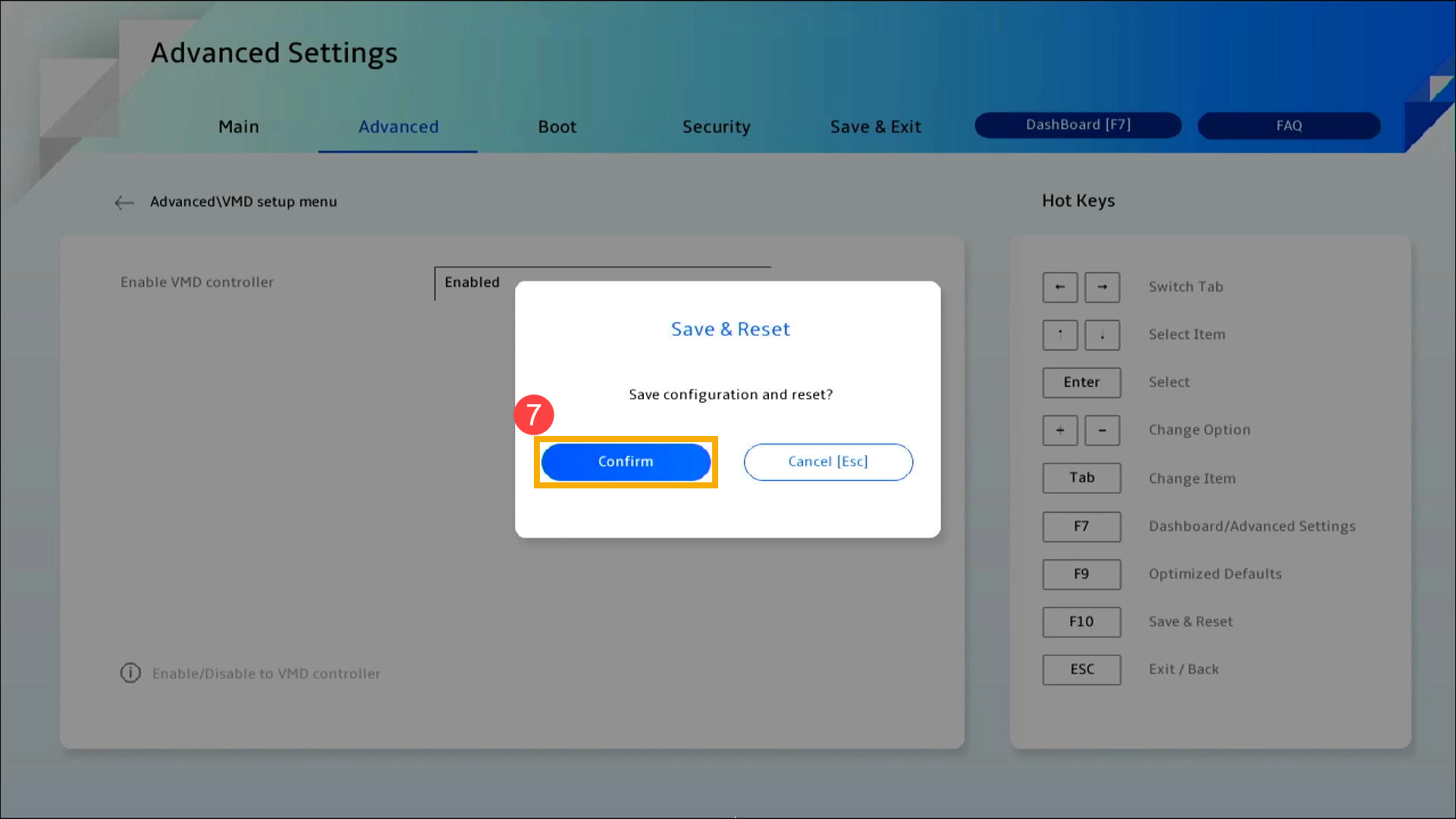
- Dacă eroarea ecranului albastru Windows persistă, reveniți setările VMD la configurația lor originală și continuați la capitolul următor pentru depanare.
Actualizați BIOS, pachetele Windows și driverele
Actualizarea regulată a BIOS-ului, Windows-ului și driverelor poate îmbunătăți stabilitatea și performanța sistemului. Asigurați-vă că dispozitivul dumneavoastră utilizează cele mai recente versiuni. Aflați mai multe despre actualizarea BIOS-ului:
Cum să actualizați versiunea BIOS-ului în sistemul Windows
Cum să utilizați EZ Flash pentru a actualiza versiunea BIOS-ului
(Pentru produsele desktop, vă rugăm să consultați Introducere ASUS Motherboard EZ Flash 3.)
Aflați mai multe despre actualizarea Windows și driverelor:
Cum să executați Windows Update
Cum să actualizați driverele prin System Update în MyASUS
Dacă problema persistă după ce ați actualizat pachetele BIOS/Windows/driverelor la zi, vă rugăm să continuați la capitolul următor pentru depanare.
Rulați Diagnosticarea Sistemului prin MyASUS
Utilizatorul poate verifica dacă dispozitivul hardware este în regulă prin Diagnosticarea Hardware prin MyASUS și poate efectua verificări suplimentare pentru Eroarea Ecranului Albastru. Dacă apare vreo eroare după diagnosticare, vă recomandăm să vizitați centrul de reparații ASUS pentru a înlocui dispozitivul hardware.
- Tastați și căutați [MyASUS] în bara de căutare Windows①, apoi faceți clic pe [Open]②.
Notă: Dacă nu puteți găsi MyASUS, este posibil să nu fie instalat pe dispozitivul dumneavoastră. Consultați Cum să instalați MyASUS.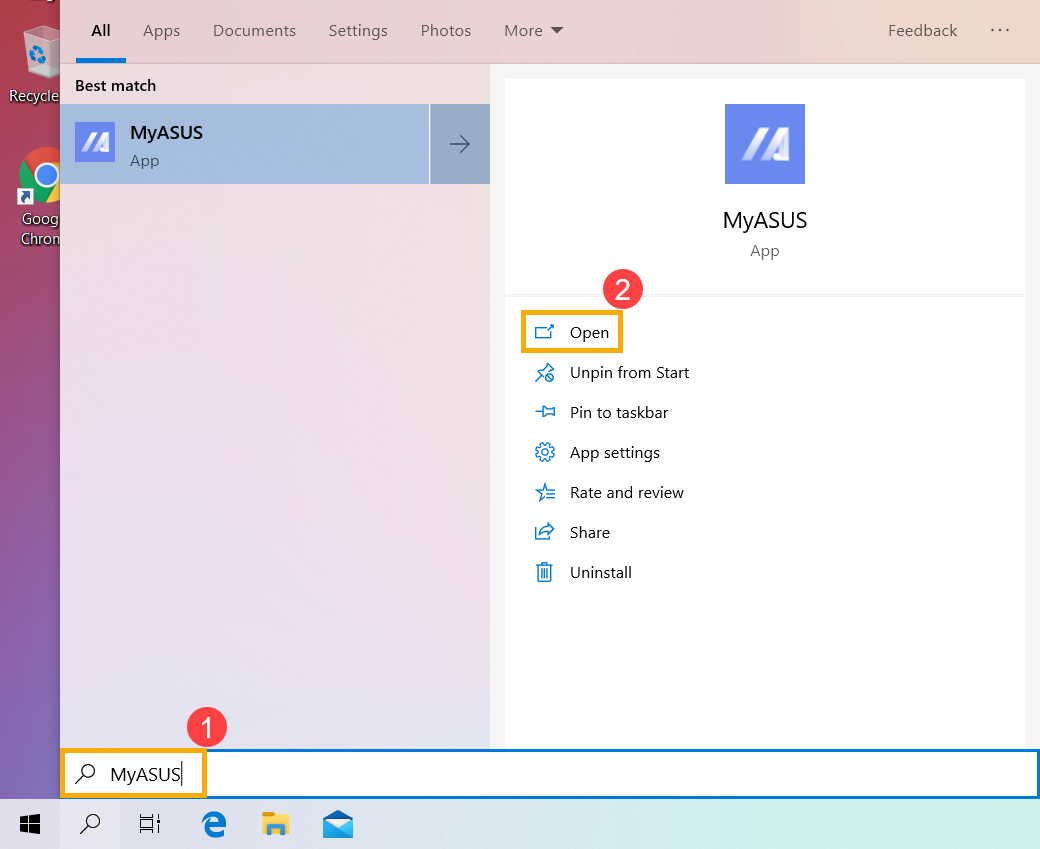
- În aplicația MyASUS, faceți clic pe [Diagnosticare Sistem]③.
Notă: Dacă dispozitivul dvs. nu afișează pagina de diagnosticare a sistemului în software-ul MyASUS, înseamnă că dispozitivul dvs. nu suportă această funcție. Continuați la capitolul următor pentru depanare. Aici puteți afla mai multe despre De ce pot vedea doar funcții parțiale în aplicația MyASUS.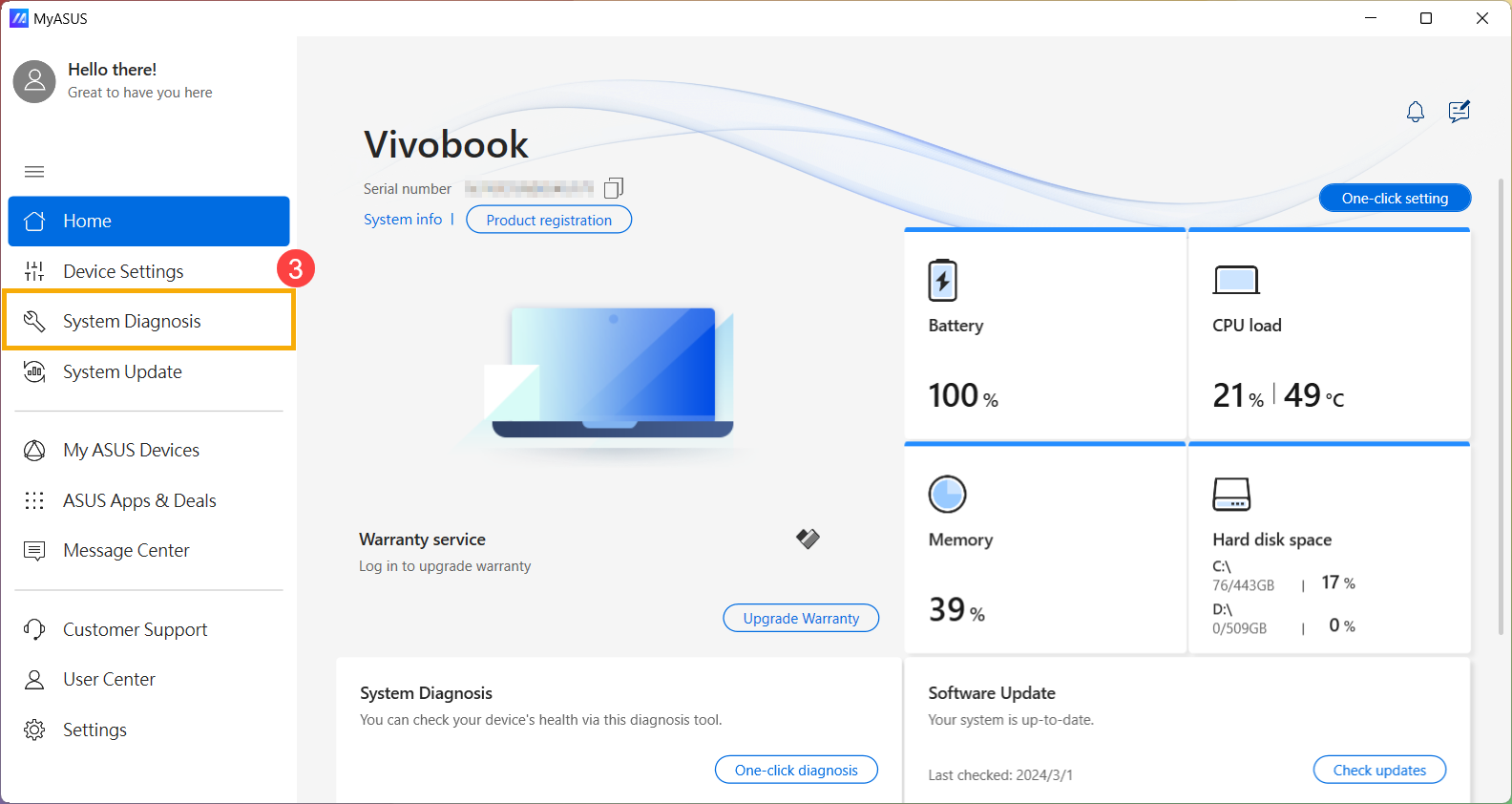
- În [Instrument de Diagnosticare]④, selectați [Toate] elementele de verificare ale diagnosticării personalizate⑤, apoi faceți clic pe [Verificare]⑥. Aici puteți afla mai multe despre Diagnosticul Sistemului MyASUS - Introducere.
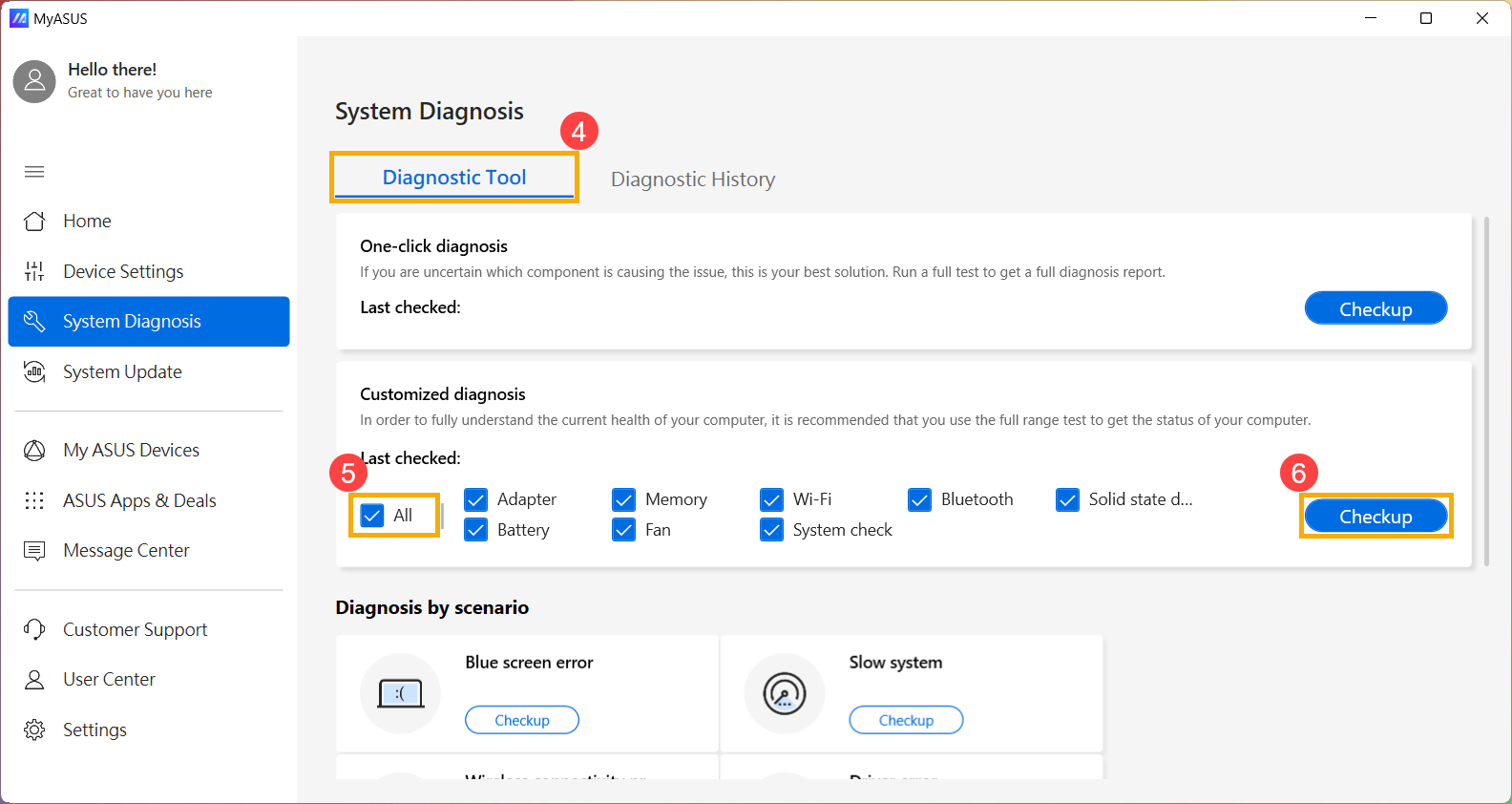
- Dacă apare vreo eroare, vă rugăm să vizitați centrul de reparații ASUS pentru a înlocui dispozitivul hardware. Aici puteți afla mai multe despre Cum să utilizați Serviciul Clienți pentru a contacta ASUS pentru a solicita o reparație ulterioară.
Dacă nu se găsește nicio problemă după 'Diagnosticare hardware', vă rugăm să reveniți la ecranul de Diagnosticare a sistemului și să selectați [Eroare ecran albastru]⑦ pentru verificări suplimentare.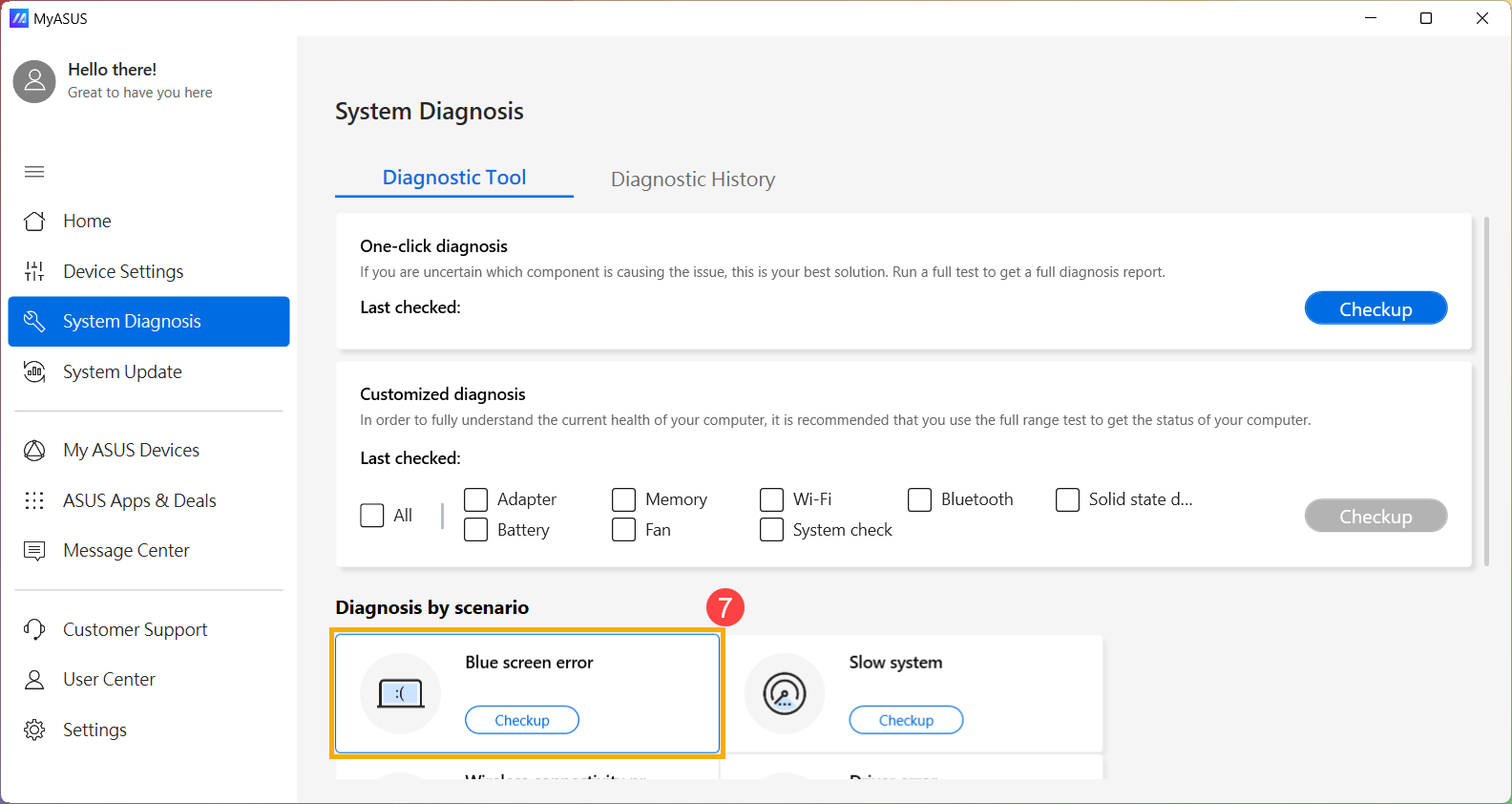
- Faceți clic pe [Verificare]⑧.
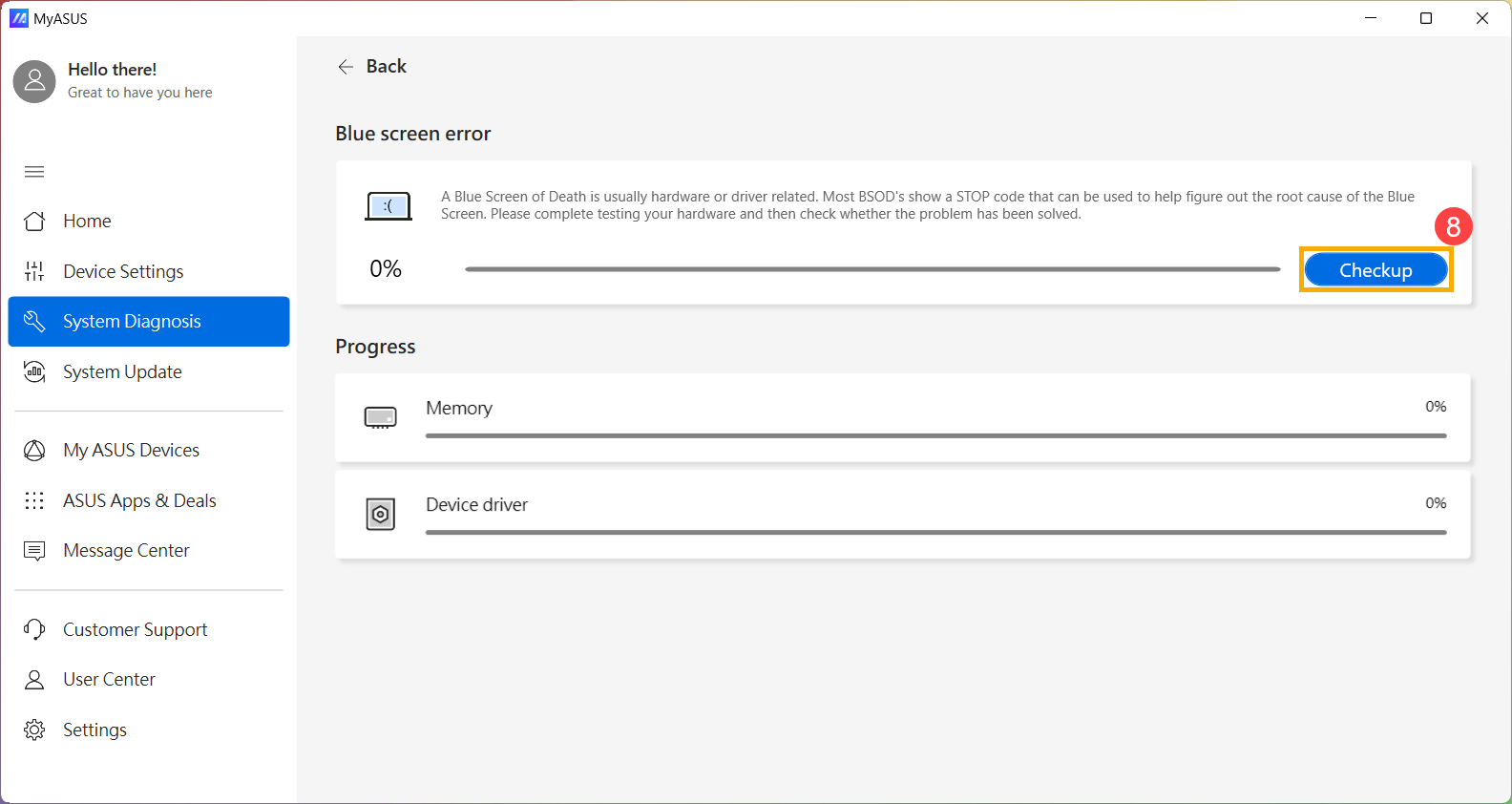
- Dacă apare vreo eroare, vă rugăm să vizitați centrul de reparații ASUS pentru a înlocui dispozitivul hardware. Aici puteți afla mai multe despre Cum să utilizați Serviciul Clienți pentru a contacta ASUS pentru a solicita o reparație ulterioară.
Dacă nu se găsește nicio problemă după verificarea 'Eroare ecran albastru', aceasta înseamnă că dispozitivele hardware sunt bune. Vă rugăm să continuați la următorul capitol pentru depanare.
Verifică perifericele externe sau orice dispozitive hardware instalate / schimbate
Câteodată, dispozitivele externe conectate la dispozitivul tău pot fi cauza erorilor de ecran albastru, așa că te rugăm să încerci să le elimini, cum ar fi unitățile externe de hard disk, imprimantele, cardurile de memorie, unitățile externe ODD (dacă dispozitivul tău are ODD intern, te rugăm să elimini CD/DVD-urile), dongle-urile, etc. După aceea, repornește dispozitivul tău. Dacă nu întâmpini problema după repornirea dispozitivului, dispozitivul extern poate fi cauza problemei. Recomandăm să nu folosești acest dispozitiv și să contactezi producătorul dispozitivului tău pentru suport.
Dacă nu folosești niciun dispozitiv extern sau problema persistă după eliminarea lor, te rugăm să confirmi dacă ai instalat / înlocuit vreodată vreun dispozitiv hardware, cum ar fi unități de disk (HDD sau SSD) sau module de memorie. Problema de compatibilitate ar putea fi cauza și să existe între noile dispozitive hardware și produsele / sistemul ASUS, așa că te rugăm să încerci să elimini dispozitivul hardware. Dacă nu întâmpini problema după eliminarea dispozitivului hardware, recomandăm să nu folosești acest dispozitiv și să contactezi producătorul dispozitivului tău pentru suport.
Dacă problema persistă după pașii de mai sus, te rugăm să continui la capitolul următor pentru depanare.
Verifică software-ul antivirus instalat
Instalarea mai multor programe antivirus în același timp poate încetini sistemul, provoca erori și poate duce la riscul eșecului mecanismelor de protecție din cauza conflictelor dintre software-urile antivirus. Prin urmare, nu este recomandată instalarea mai multor programe antivirus pe același dispozitiv.
Dacă aveți deja software antivirus instalat pe dispozitivul dvs. și doriți să instalați un alt program antivirus, este recomandabil să eliminați complet software-ul antivirus original înainte de a instala unul nou. Aici puteți afla mai multe despre Impactul Instalării Mai Multor Programe Antivirus pe Sistem.
Dacă nu sunteți sigur care programe antivirus sunt instalate pe sistemul dvs., vă rugăm să consultați acest articol: Cum să Verificați dacă Dispozitivul Dvs. Are Software Antivirus Instalate.
Dacă doriți să dezinstalați o aplicație antivirus, este posibil să găsiți un dezinstalator dedicat pe site-ul oficial al software-ului sau puteți utiliza metoda de dezinstalare inclusă în Windows (Windows Settings > Apps > Installed apps). Pentru instrucțiuni mai detaliate, vă rugăm să consultați acest articol: Cum să Dezinstalați Aplicații.
Verificați software-ul sau aplicațiile instalate / actualizate recent
Anumite probleme pot apărea după actualizarea Windows sau o aplicație specifică instalată pe dispozitivul dvs., inclusiv problema de compatibilitate între aplicații și sistem, sau programele de bază ale Windows pot fi afectate.
Puteți vizualiza istoricul actualizărilor pentru a verifica elementele actualizate recent.
- Tastați și căutați [Setări Windows Update] în bara de căutare Windows①, apoi faceți clic pe [Deschide]②.
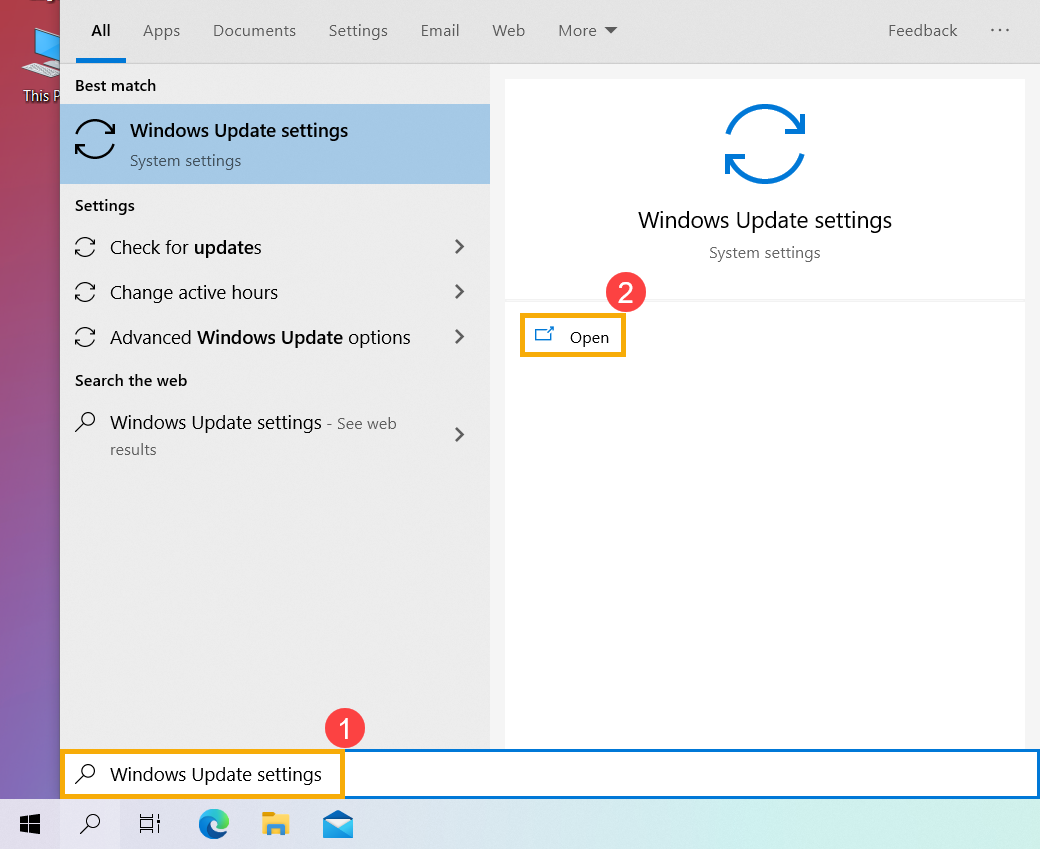
- Selectați [Vizualizați istoricul actualizărilor]③.

- În Vizualizați istoricul actualizărilor, va fi listat Actualizările de funcții, Actualizările de calitate și Actualizările de driver, etc. care au fost instalate pe dispozitivul dvs.
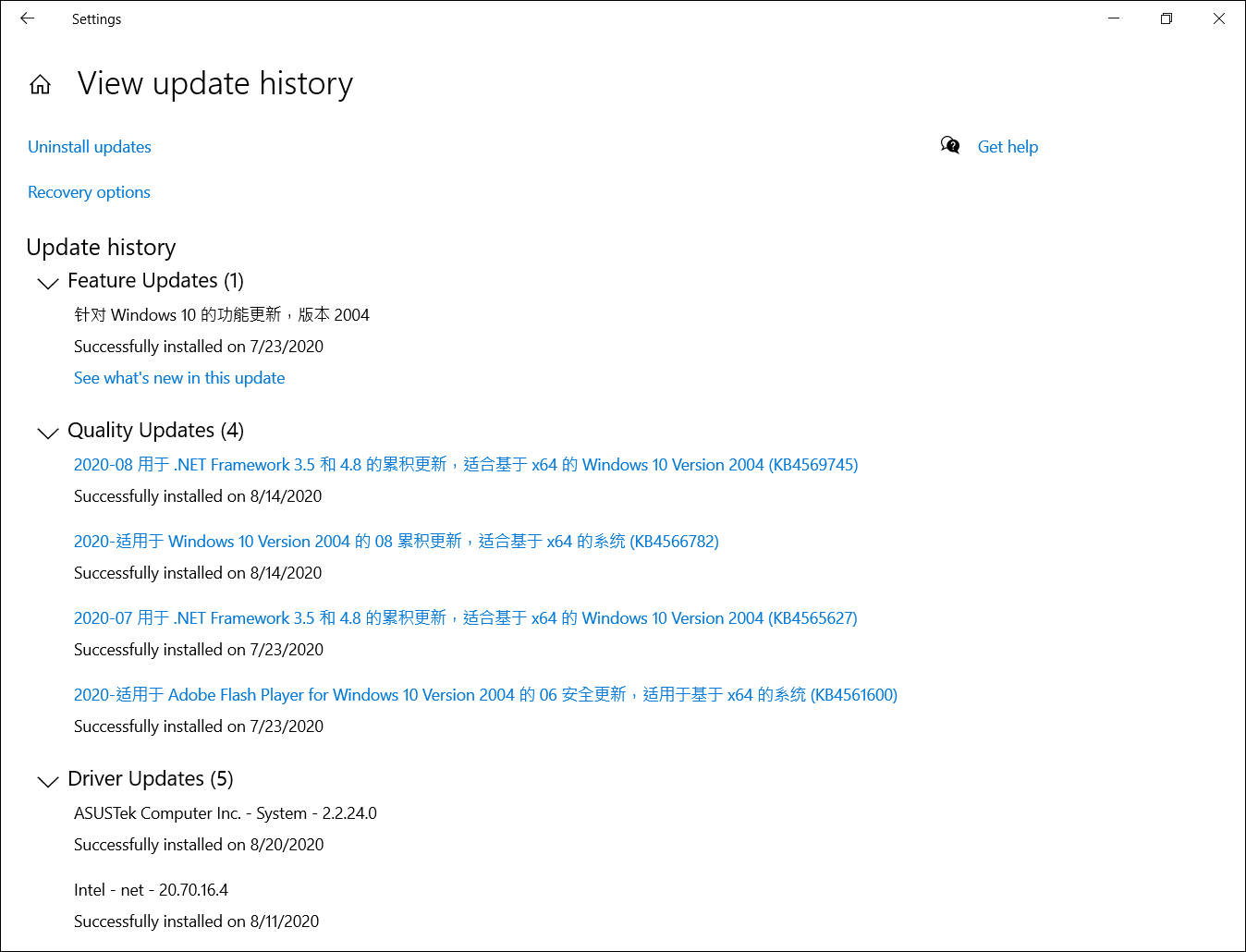
- Puteți confirma data instalării și dacă întâmpinați Erori de Ecran Albastru după aceea, și apoi consultați pașii următori pentru a ști cum să dezinstalați sau să reveniți la versiunea anterioară.
Reveniți la versiunea anterioară de Actualizări de funcții
Dacă întâmpinați erori de ecran albastru după instalarea actualizărilor de caracteristici în Windows, vă recomandăm să reveniți la versiunea anterioară și să așteptați modificarea de la Microsoft pentru a preveni orice problemă inițială instabilă. Aici puteți afla mai multe despre Cum să reveniți la versiunea anterioară de Windows.
Dacă nu puteți reveni la versiunea anterioară de Windows, vă recomandăm să restaurați sistemul din punctul de restaurare, aici puteți afla mai multe despre Cum să utilizați punctul de restaurare pentru a restaura sistemul.
Dezinstalați actualizările de calitate Windows
Dacă întâmpinați erori de ecran albastru după instalarea actualizărilor de calitate în Windows, vă recomandăm să dezinstalați actualizarea și să așteptați modificarea de la Microsoft, vă rugăm să consultați pașii următori pentru a ști cum să dezinstalați.
- În Vizualizați istoricul actualizărilor, faceți clic pe [Dezinstalare actualizări]①.
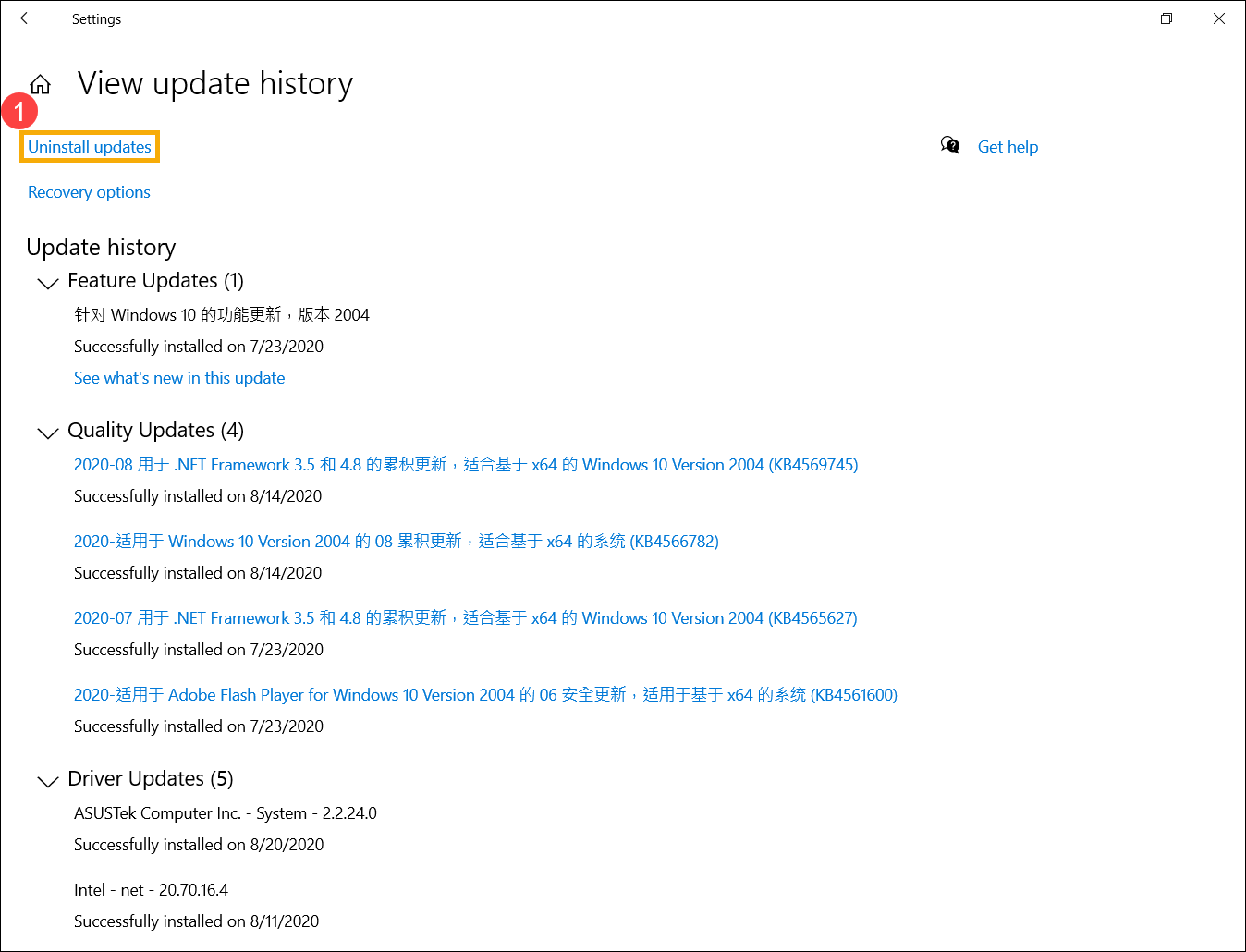
- Selectați elementul pe care doriți să îl eliminați②, apoi faceți clic pe [Dezinstalare]③.
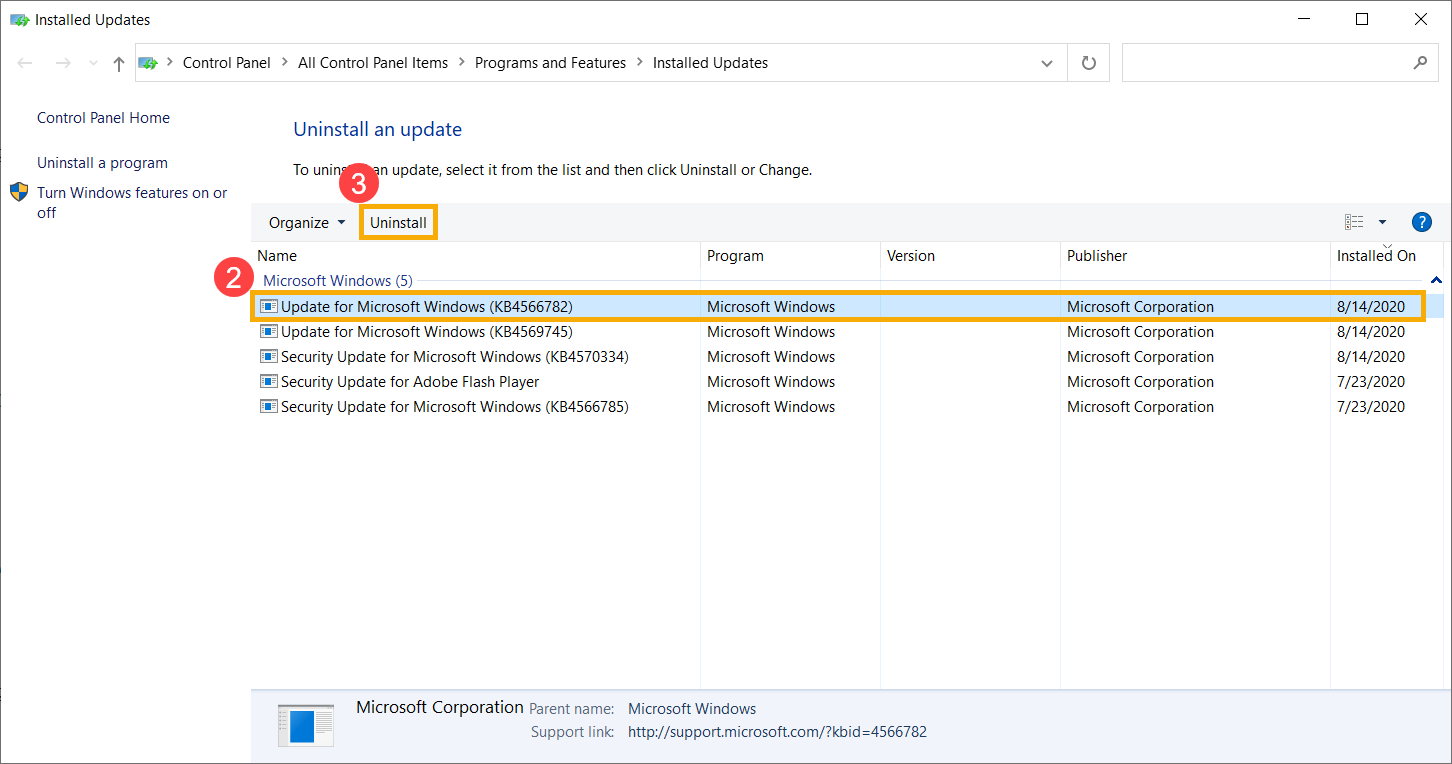
Revenire la versiunea anterioară a driverelor
Dacă experimentați Erori de Ecran Albastru după actualizarea driverelor în Windows, vă recomandăm să reveniți la versiunea anterioară și să așteptați una corectată. Vă rugăm să consultați următorii pași pentru a ști cum să reveniți la versiunea anterioară a driverului.
- Tastați și căutați [Device Manager] în bara de căutare Windows①, apoi faceți clic pe [Open]②.
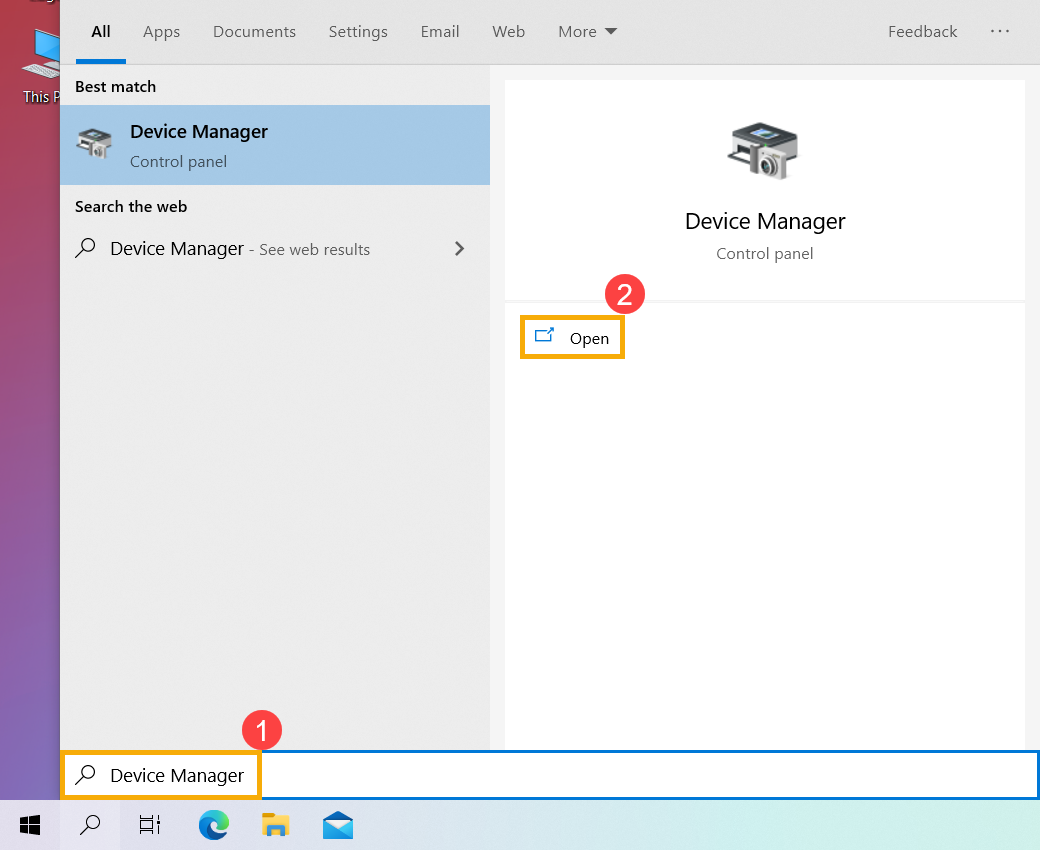
- Verificați săgeata de lângă [Display adapters]③, apoi faceți clic dreapta pe [Intel(R) UHD Graphics 620]④ și selectați [Properties]⑤.
Următorii pași sunt folosiți Intel graphics ca exemplu, vă rugăm să selectați driverul defect care doriți să reveniți la versiunea anterioară.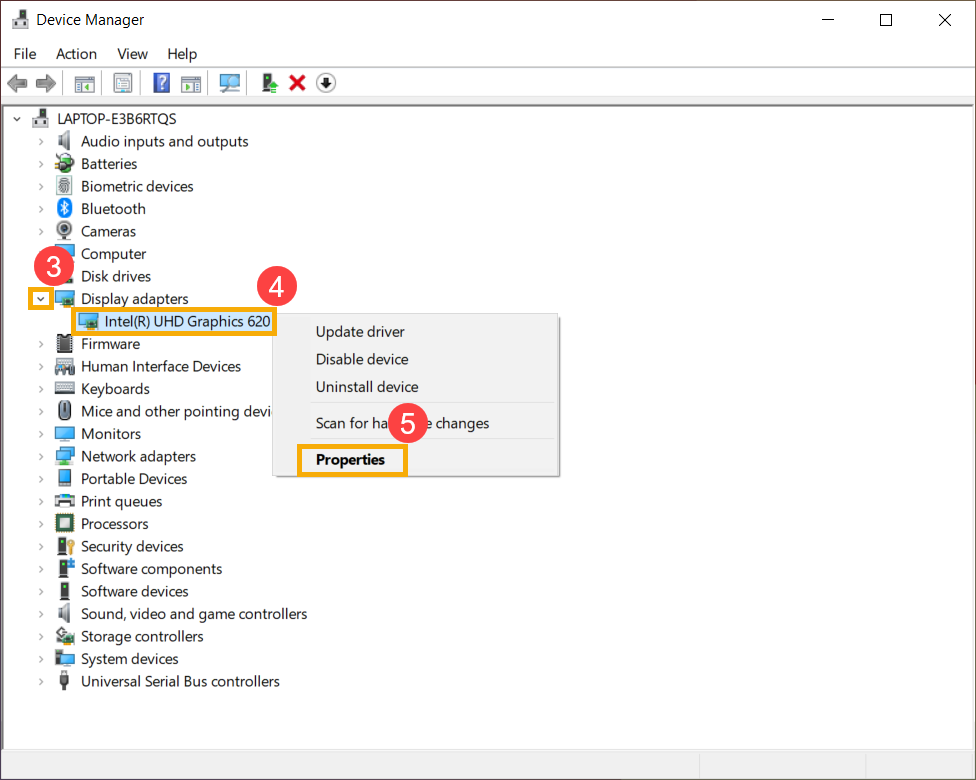
- Selectați [Driver]⑥, apoi selectați [Revizuiește driver]⑦.
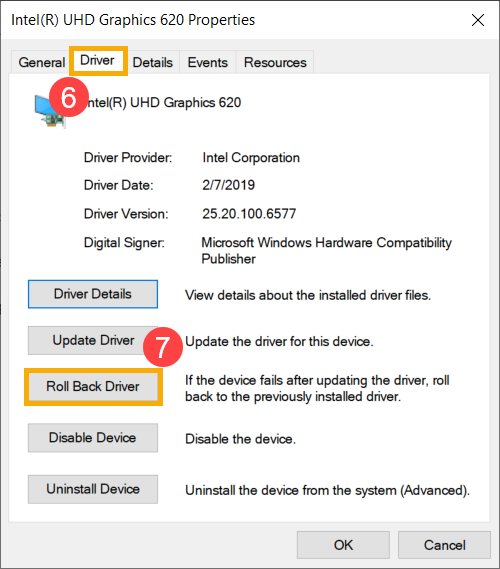
- Selectați motivul [De ce reveniți?]⑧, apoi faceți clic pe [Da]⑨. Sistemul va începe să revină la driver-ul instalat anterior.
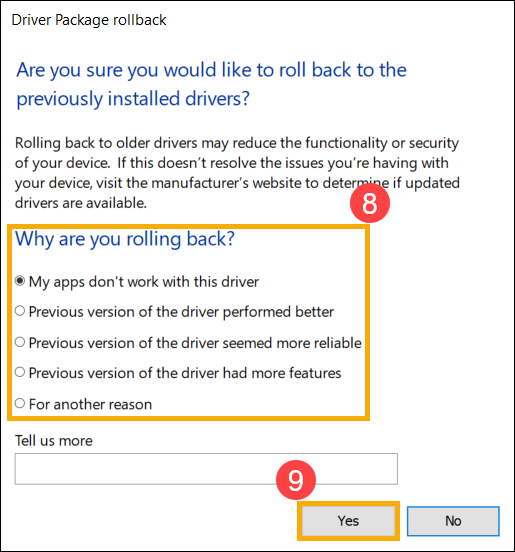
Dezinstalarea unei aplicații specifice
Erorile de Ecran Albastru pot apărea dacă există o problemă de compatibilitate între o aplicație instalată inițial și sistemul Windows, așa că vă recomandăm să dezinstalați această aplicație mai întâi. Aici puteți afla mai multe despre Cum să căutați sau să dezinstalați aplicațiile recent instalate.
Dacă problema dispare după dezinstalarea acestei aplicații, vă recomandăm să verificați Sistemul de Operare sau specificațiile suportate pe site-ul oficial al acestei aplicații, sau să contactați producătorul aplicației pentru suport.
Restaurarea sistemului din punctul de restaurare
Dacă problema a apărut recent și dacă ați creat vreodată un punct de restaurare sau există o restaurare automată a sistemului, încercați să restaurați dispozitivul la un punct anterior începerii problemei pentru a rezolva problema. Aici puteți afla mai multe despre Cum să utilizați punctul de restaurare pentru a restaura sistemul.
Dacă problema persistă, vă rugăm să continuați la următorul capitol pentru depanare.
Resetați PC-ul
Dacă problema persistă după ce toate etapele de depanare sunt completate. Vă rugăm să faceți backup fișierelor personale, apoi să resetați dispozitivul pentru a reveni la configurația inițială. Aici puteți afla mai multe despre Cum să resetați sistemul.
Dacă problema dumneavoastră rămâne nerezolvată, vă rugăm să contactați Serviciul Clienți ASUS pentru asistență suplimentară.





